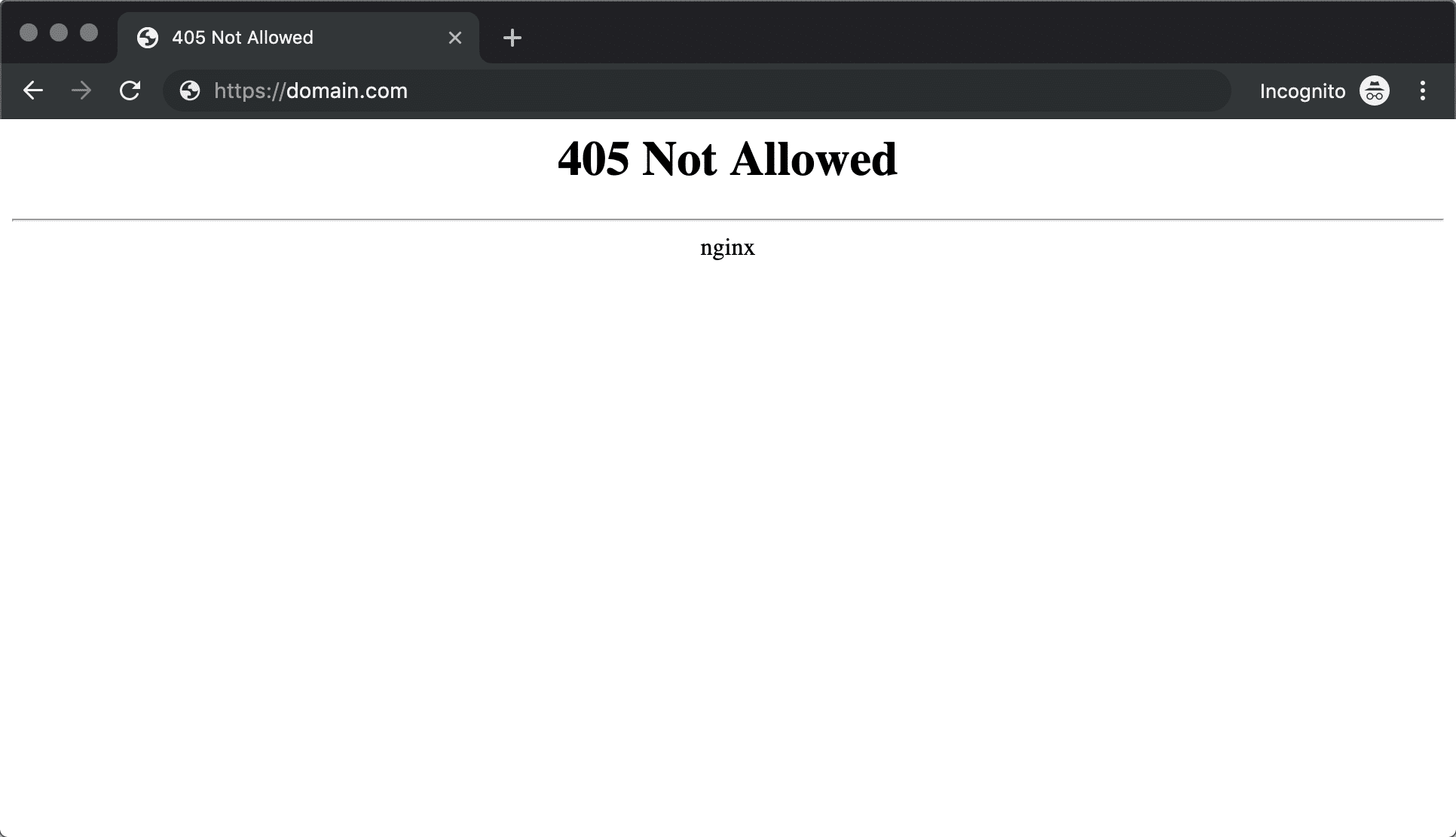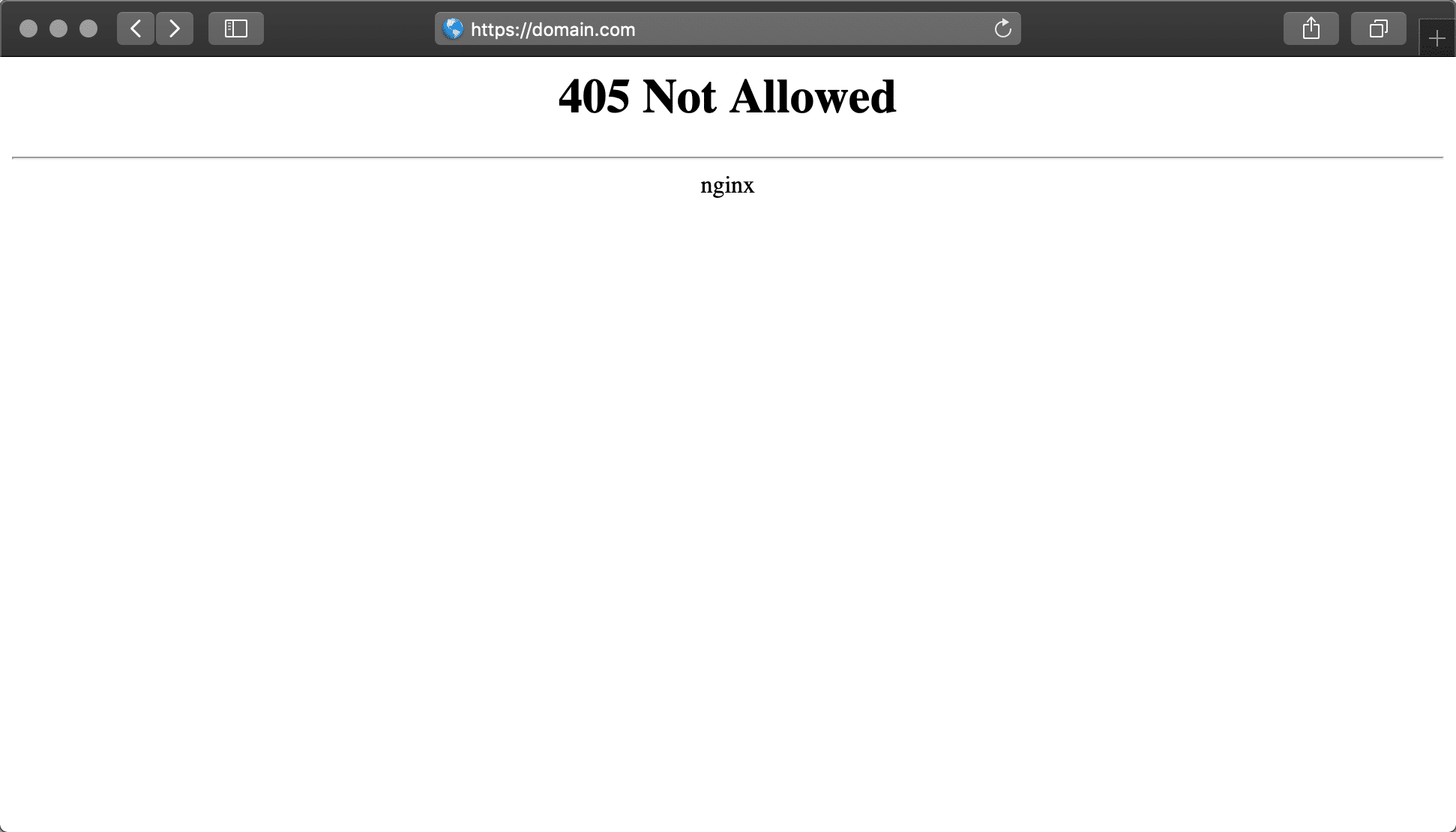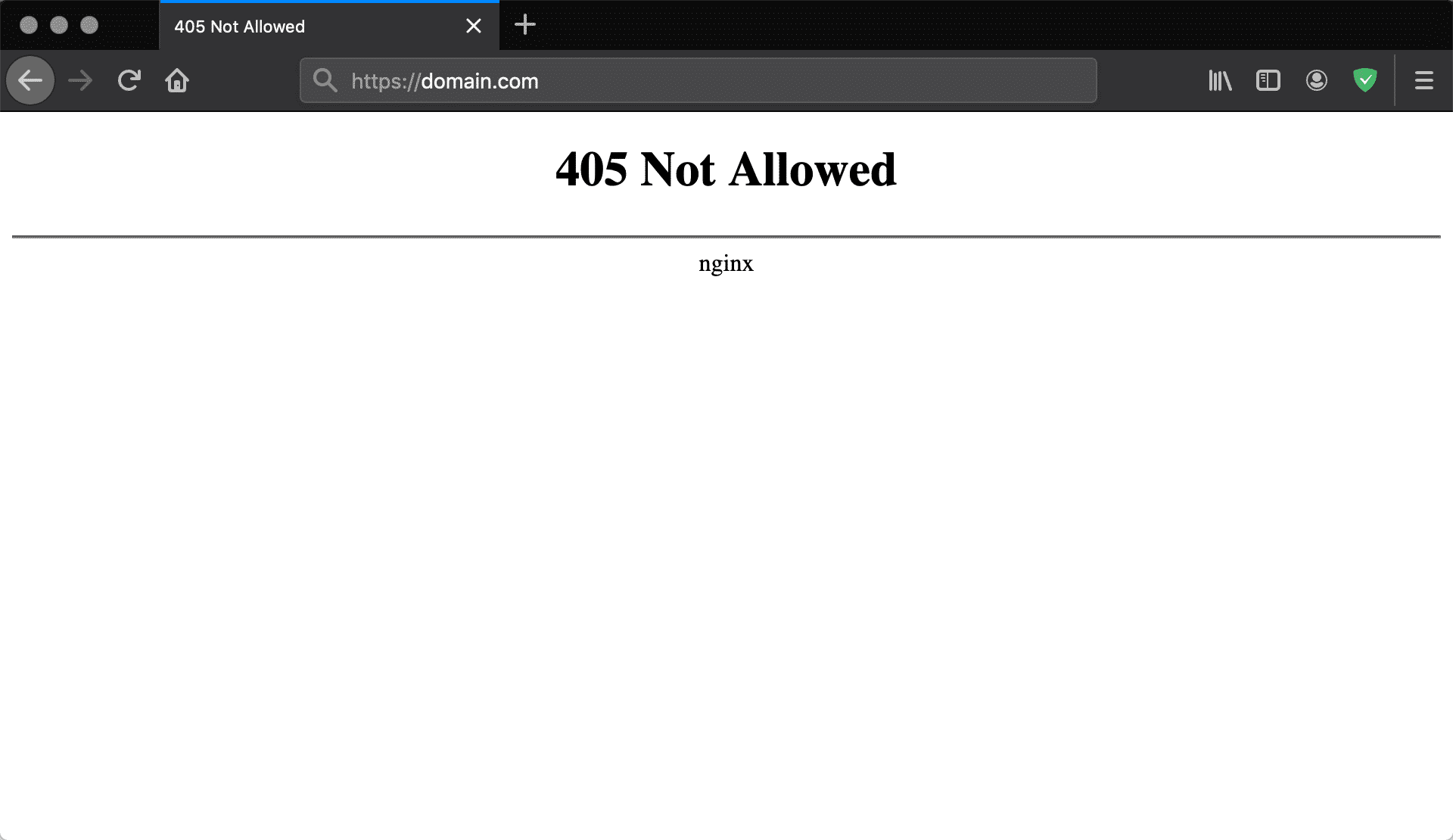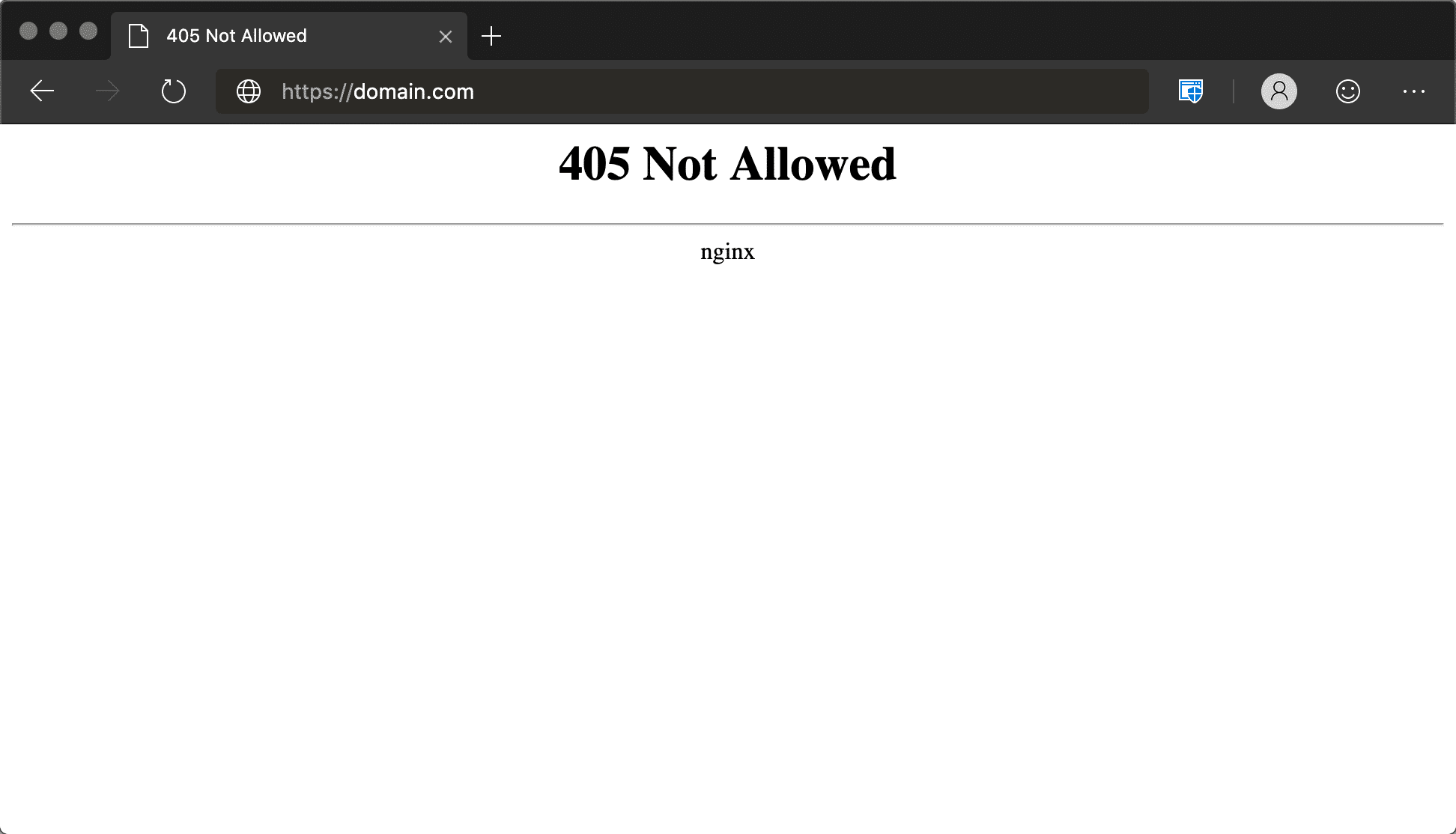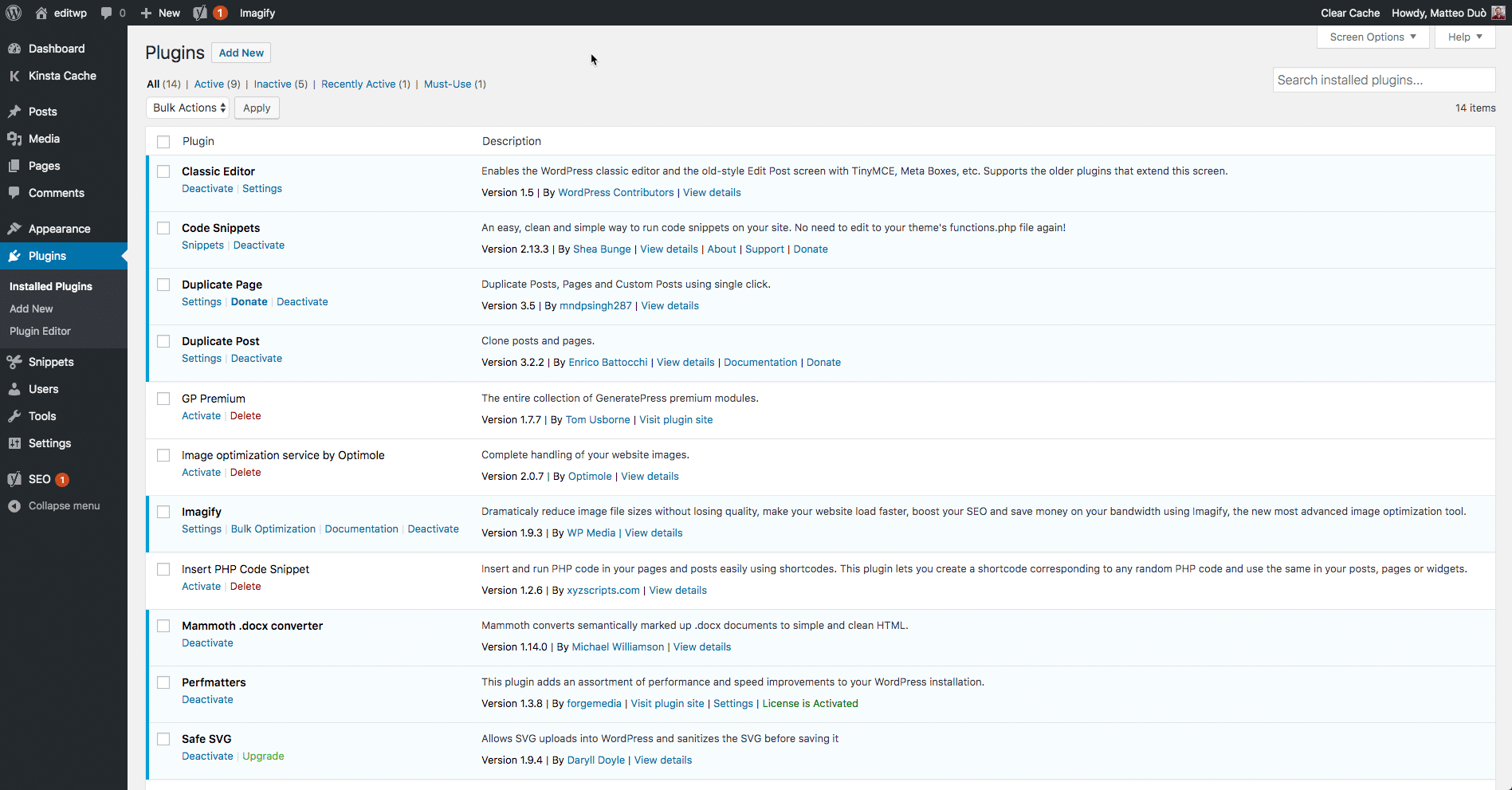Когда на сайт пытается попасть человек, а вместо искомого контента натыкается на ошибку, то важно выяснить, что это за ошибка и почему она посмела явиться в столь неподходящий (а это любой) момент.
Благо у нас есть замечательные коды 4хх и 5хх, хоть и не так подробно, как хотелось бы, но рассказывающие о том, почему возникла ошибка. Ну а мы, зная эту информацию, можем попытаться ошибку исправить.
В этом материале речь пойдет об ошибке 405 Method Not Allowed. В деталях опишу проблему и расскажу, как ее побороть.
Код 405 Method Not Allowed говорит нам о том, что сервер получил определенный запрос с заданным HTTP-методом, смог его распознать, но не дает добро на его реализацию. То есть пользователь не получит доступ к контенту, который запросил.
В отличие от 404, 405 уточняет, что запрашиваемая страница существует и функционирует. Только вот стоит изменить используемый в HTTP-запросе метод. Иначе ничего не выйдет.
Комьюнити теперь в Телеграм
Подпишитесь и будьте в курсе последних IT-новостей
Подписаться
Из-за чего я вижу эту ошибку?
Есть 9 HTTP-методов, которые используются браузерами для общения с серверами. Из них два задействуются чаще остальных. Это метод GET для запроса информации с ресурса и метод POST для передачи какой-нибудь информации на ресурс. Два метода покрывают почти все существующие сценарии взаимодействия клиента и сервера от запроса статьи до отправки логина и пароля на сайт. Так как они выполняют разные задачи, для сервера нет никакой нужды принимать GET для авторизации на сайте или POST для загрузки данных. Если же клиент так делает и отправляет некорректный запрос (не с тем методом, который должен быть), то сервер ответит ему ошибкой. То же произойдет, если ресурс будет настроен так, что не сможет принимать специфичный набор запросов, не попадающих в «стандарт». Такие дела.
Как исправить 405 Method Not Allowed?
Ок, небольшой ликбез провел, теперь расскажу о том, что можно предпринять, чтобы исправить обнаруженную ошибку и вернуть посетителям доступ к сайту.
Что может сделать пользователь?
Ошибка Method Not Allowed под номером 4хх вроде бы говорит о вине клиента. Но несмотря на это, пользователь мало что может сделать, чтобы устранить проблему. В его компетенции только убедиться в том, что он не допустил ошибку в базовых вещах, и попробовать повторить те же действия в надежде на успех.
Заново открыть ту же страницу
Иногда 405 Method Not Allowed может исчезнуть после перезагрузки страницы. Так что перед тем как принимать сложные решения и жаловаться на владельцев сайта, нажмите F5 или Cmd + R раза два.
Проверить, правильно ли он ввел URL-адрес
Несложная задача, но полезная. Как и в случае с кучей других ошибок, 405 может явиться из-за банальной опечатки или лишнего символа. К тому же многие серверы защищены таким образом, чтобы напрочь блокировать доступ к несуществующим страницам или каким-либо подуровням (в которые человек может пытаться залезть неслучайно).
Так что пользователю стоит заглянуть в адресную строку браузера и убедиться в корректности введенной ссылки. Если что-то нет так, то лучше открыть главную страницу сайта и искать нужную информацию там, а не пытаться попасть на нее, вводя адрес вручную.
Что может сделать владелец сайта?
Как это часто бывает, у сервера гораздо больше способов исправить клиентскую ошибку. Тут реально целый ворох решений: от удаления подозрительных компонентов из CMS до редактирования конфигурационных файлов.
Проверить настройки сервера
Тут будут инструкции для владельцев сайтов на базе Apache и Nginx в Timeweb. Понятно, что есть другие варианты конфигураций, но эти два — чуть ли стандарт, использующийся повсеместно. А информация, касающаяся конкретно Timeweb, заденет только расположение файлов и работу с панелью управления хостинга. Остальные моменты универсальны.
Инструкция для пользователей Apache
Наша задача состоит в том, чтобы в файле .htaccess найти записи, которые могут провоцировать появление ошибки 405. А потом их закомментировать или удалить. Чтобы это сделать:
- Открываем панель управления Timeweb.
- Ищем внутри вкладку «Файловая система» и переходим на нее.
- Открываем файл .htaccess.
- Внутри .htaccess ищем директивы Rewrite… (обычно это RewriteEngine, RewriteCond и RewriteRule).
Эти директивы помогают в настройке переадресации и некоторых других аспектах поведения сервера. Например, чтобы заставить сервер отправлять клиенту ошибку на каждый запрос GET, можно ввести такой код:
RewriteEngine on RewriteCond %{REQUEST_URI} ^/ru/services/?.$ RewriteCond %{REQUEST_METHOD} =GET RewriteRule ^(.)$ http://timeweb/ru/new$1 [R=405,L]
За появление ошибки отвечает запись [R=405,L]. То есть в настройках указано, как себя будет вести сервер при определенном запросе. Надо найти все такие директивы и закомментировать их, поставив # перед записью.
Инструкция для пользователей Nginx
Здесь нужно сделать примерно то же. Разница в том, как выглядит файл с настройками и в его расположении.
- Ищем файл nginx.conf по пути /usr/local/nginx/conf или /usr/local/etc/nginx.
- Открываем его любым текстовым редактором.
- Находим код, включающий в себя упоминание ошибки 405.
В Nginx код выглядит немного сложнее. Например, запрос метода для ссылки https://moysait.com/ru/services/create будет выглядеть так:
server { listen 80; listen 443 ssl; server_name moysait.com; location /users/create { if ($request_method = POST) { return 405 https://moysait.com/services/create$request_uri; } } }
Делаем ту же процедуру. Останавливаемся везде, где находим директиву с ошибкой 405. Анализируем ее (вдруг, она тут случайно). И при необходимости комментируем или удаляем.
Исправить проблемы, связанные с PHP-скриптами
Ошибки могут возникнуть при попытке импортировать или экспортировать слишком объемную базу данных. На хостинге может быть установлено ограничение в полминуты, запрещающее использовать один PHP-скрипт дольше этого времени. Поэтому, если процесс затянется, сервер может отозваться ошибкой 405.
Обойти ограничение можно тремя путями:
- Попробовать экспортировать БД через phpMyAdmin.
- Разбить файл БД на несколько мелких частей, передача каждого из которых займет меньше 30 секунд.
- Использовать для передачи БД Cron-задачу. На них сервер выделяет больше времени.
Еще специалисты рекомендуют удалить статические файлы с разрешением, которые Nginx обрабатывать не должен. Это делается через панель управления хостингом в соответствующем разделе файлового менеджера.
Исправить эксклюзивные для Nginx ошибки
Как мы уже выяснили выше, ошибка может возникнуть при попытке использовать неподходящий метод. Вот как можно исправить это в случае с Nginx-сервером.
Первый вариант — убедить сервер в том, что вместо кода 405 надо отправлять код 200, и это вполне нормально:
server {
listen 80;
server_name localhost;
location / {
root html;
index index.html index.htm; }
error_page 404 /404.html;
error_page 403 /403.html;
error_page 405 =200 $uri;
…
}
Для тех, у кого Nginx-сервер — это proxy, понадобится вот такой код:
error_page 405 =200 @405;
location @405 { root /htdocs; proxy_pass http://localhost:8080; }
Аналогичная ошибка возникает при работе с модулем FastCGI. Из-за него сервер неправильно считывает запросы с методом POST, поэтому необходимо делить параметры и адрес скрипта вот так:
location ~.php(.*) {
fastcgi_pass 127.0.0.1:9000;
fastcgi_split_path_info ^(.+.php)(.*)$;
fastcgi_param SCRIPT_FILENAME $document_root$fastcgi_script_name;
fastcgi_param PATH_INFO $fastcgi_path_info;
fastcgi_param PATH_TRANSLATED $document_root$fastcgi_path_info;
include /etc/nginx/fastcgi_params;
}
Далее речь пойдет об общих методах диагностики и исправления ошибок. На крайний случай, если конкретные решения не помогли.
Проанализировать все недавние изменения в коде
Если недавно что-то поменяли, а после этого все сломалось, то надо это «поменяли» рассмотреть подробнее. Провести ручной дебаггинг, если можно это так назвать. Наверняка где-то затесалась несерьезная, но обидная ошибка.
Удалить сторонние дополнения для CMS
Если вы используете условный WordPress, то разного рода ошибки могут подкрасться оттуда, где их не ждешь. Например, после установки нового расширения.
Так что при подозрении на наличие сбойного дополнения, лучше попробовать от него избавиться и посмотреть, что будет. Возможно, ошибка исчезнет.
После этого уже можно будет поискать альтернативное расширение или пообщаться с разработчиками по поводу того, почему вообще возникает сбой.
Главное, не забудьте сделать резервную копию CMS перед тем, как что-то удалять и менять. И продолжайте делать бэкапы после, чтобы всегда можно было восстановить рабочую версию сайта.
Откатиться на более старую версию CMS
Бывает так, что сама CMS несет в себе баги и ошибки. Ну или криво установилась. В таком случае можно восстановиться из старой резервной копии и откатиться на одну или несколько версий в прошлое. Когда все работало без ошибок.
Проверить новые записи в базе данных
Расширения могут вносить изменения в базу данных сайта. Иногда не очень полезные. Надо проверить, не появилось ли после установки свежего дополнения каких-либо непрошенных изменений в базе данных. Может, появились подозрительные записи, которых не должно быть. Лучше подвергнуть анализу всю БД от начала до конца (если другие методы исправления ошибки 405 не помогли, конечно).
На этом будем заканчивать. Мы и так уже перешли на самые маловероятные способы исправления этой ошибки. Надеюсь, они не понадобятся, но знать о таких вариантах стоит. Вдруг эти знания когда-нибудь спасут вас и посетителей вашего сайта.
В этой статье мы объясним, что такое ошибка 405 и как она может проявляться. А также расскажем, как исправить эту ошибку, возникающую на WordPress-сайте.
- Что означает ошибка 405 Method Not Allowed
- Google Chrome
- Safari
- Firefox
- Microsoft Edge
- Вариации ошибки 405
- Как исправить ошибку 405 Method Not Allowed на WordPress-сайте
- Проверьте, правильно ли вы ввели URL-адрес
- Откат недавно установленных обновлений WordPress
- Удалите новые плагины и темы оформления
- Проверить любые непреднамеренные изменения в базе данных
- Проверка конфигурации сервера
- Просмотрите журналы сервера
- Отладка кода приложения или скриптов
- Что делать, если ни одно из этих решений не помогло
- Заключение
Ошибка 405 Method Not Allowed возникает, когда браузер запросил доступ к одной из страниц сайта, но веб-сервер отклонил определенный в запросе HTTP-метод. Получается, что браузер не может получить доступ к запрашиваемой странице. Вместо интересующего пользователей конвента они увидят страницу с ошибкой.
Ошибка 405 Not Allowed в Chrome
Ошибка 405 Not Allowed в Safari
Ошибка 405 Not Allowed в Firefox
Ошибка 405 Not Allowed в Microsoft Edge
Ошибку 405 не следует путать с кодом ответа 404 Not Found. Он означает, что запрошенный URL-адрес не найден или введен неправильно. Сообщение об ошибке 405 подтверждает, что запрашиваемая страница, но для выполнения запроса использовался неподдерживаемый HTTP-метод.
Это код ответа HTTP указывает, что метод запроса известен серверу, но не поддерживается целевым ресурсом.
Вот некоторые варианты отображения ошибки:
- 405 Not Allowed;
- Method Not Allowed;
- HTTP 405 Error;
- HTTP Error 405 – Method Not Allowed;
- HTTP 405 Method Not Allowed.
Самой распространенной причиной возникновения ошибки 405 является неправильный URL-адрес. Большинство веб-серверов блокируют доступ пользователей к несуществующим страницам сайта.
Если вы обновили WordPress незадолго до того, как стало появляться сообщение об ошибке 405 Method Not Allowed, то именно обновление может являться причиной возникновения проблем. Это также относится к любым плагинам и темам оформления, которые вы недавно обновили.
Самый простой способ откатить обновления WordPress – использовать специальный плагин. Самый эффективный из них – WP Downgrade. Он в значительной степени автоматизирует процесс обновления.
Плагины и темы оформления могут создавать проблемы. Это связано с тем, что добавление любой функциональности на сайт влияет на его работу. Ошибка 405 быть связана с плагином или темой оформления, которую вы используете. А также если конкретное расширение конфликтует с другой частью CMS.
Удаления определенных плагинов или тем оформления может устранить ошибку 405 Method Not Allowed. Для этого перейдите в раздел «Плагины» панели администрирования WordPress.
Страница плагинов в WordPress
После удаления каждого плагина не забудьте проверять, устранена ли возникшая ошибка. Этот процесс позволит вам точно определить, какой плагин вызывает проблему.
Как деактивировать плагин в WordPress
После проверки плагинов можно приступить к деактивации (удалению) используемой темы.
Рассмотренный выше способ не гарантирует, что изменения, внесенные расширениями, будут полностью отменены. Это особенно актуально для WordPress-плагинов. Многие из них могут изменять записи в базе данных, которые влияют на работоспособность WordPress.
Если вы уверены, что плагин или тема оформления являются причиной возникновения ошибки 405 Method Not Allowed, проверка используемой базы данных полностью решит проблему. Для этого необходимо открыть базу данных сайта и вручную просмотреть таблицы и записи, измененные расширением.
Ваш сайт, скорее всего, работает на сервере, который использует Apache или Nginx. На их основе базируется более 80% всех серверов. Проверка файлов конфигурации сервера на наличие неподдерживаемых инструкций поможет решить причину возникновения ошибки 405.
Например, если веб-сервер работает под управлением Apache, то конфигурационный файл .htaccess располагается в корневом каталоге сайта. В него можно попасть, перейдя по следующему пути:
Таким образом, файл .htaccess будет располагаться по адресу:
/home/public_html/.htaccess
Откройте файл .htaccess в текстовом редакторе и найдите строки, которые используют директивы Rewrite. Они являются частью модуля mod_rewrite в Apache и определяют текстовый шаблон, который будет сопоставляться со всеми введенными URL-адресами. Если посетитель сайта запрашивает URL-адрес, подходящий под правило RewriteRule, оно перенаправит посетителя соответствующим образом.
Вот простой пример правила RewriteRule, которое сопоставляет все входящие запросы и отвечает кодом ошибки 405 Method Not Allowed
Пример правила RewriteRule
В конце записи правила есть флаг R = 405. Поэтому полученный код ответа будет 405. Если вы обнаружите другие «странные» директивы Rewrite в файле .htaccess, попробуйте временно закомментировать их, используя префикс #. После этого перезапустите веб-сервер, чтобы увидеть, решило ли данное изменение возникшую проблему.
Почти каждое веб-приложение хранит журналы на стороне сервера. Они содержат полную историю операций, совершенных приложением.
Журналы сервера немного отличаются. Они часто предоставляют подробную информацию о состоянии всех подключенных служб или даже только самого сервера.
Чтобы просмотреть логи сервера, вам нужно подключиться к вашему сайту через протокол защищенной передачи файлов (SFTP). В корневом каталоге найдите папку logs. В ней находятся журналы доступа и журналы ошибок WordPress:
- Access.log;
- Error.log.
Теперь просмотрите журналы и проверьте все записи, которые выглядят странно.
Если ни один из предыдущих методов не помог, тогда проблема связана с пользовательским кодом. Для ее решения нужно провести отладку кода.
Для этого нужно скопировать весь сайт на промежуточный сайт. После этого можно будет провести пошаговую процедуру отладки.
Если ни один из перечисленных методов не помог, то возникла более сложная проблема. В этом случае стоит обратиться к вашему хостинг-провайдеру.
К счастью, в большинстве случаев ошибку 405 Method Not Allowed можно легко исправить с помощью быстрой отладки.
Область применения электронной подписи (ЭП или ЭЦП) довольно широка. Например, многие специальные сервисы требуют верификации пользователя с её помощью: Госуслуги, онлайн-сервисы для управления средствами в банке, электронные площадки и другие. Поэтому любые технические неполадки, возникающие при использовании ЭЦП, могут вызвать различные серьёзные: от упущенной выгоды до материальных убытков.
Какие бывают ошибки
Проблемы при использовании ЭП, с которыми пользователи встречаются чаще всего, можно условно разделить на три группы:
- Проблемы с сертификатом. Они появляются, когда сертификат не выбран, не найден или не верен.
- Проблемы с подписанием документа. Ошибки возникают при попытке подписать документ.
- Проблема при авторизации на торговых площадках.
Рассмотрим неполадки подробнее и разберёмся, как их решать.
Сертификат не найден
Иногда при попытке подписать электронный документ с помощью ЭП пользователь может столкнуться с ошибкой «Не удалось найти ни одного сертификата, пригодного для создания подписи».
У подобных ошибок могут быть следующие причины:
- На компьютере не установлены корневые сертификаты Удостоверяющего Центра (УЦ), в котором была получена ЭП. Необходимо установить либо обновить корневой сертификат. Установка корневых сертификатов удостоверяющего центра подробно описана в нашей инструкции.
- На ПК не установлено ни одного личного сертификата ЭП. Для применения ЭП необходимы и личные сертификаты. Об их установке мы писали в другой статье.
- Установленные на компьютере необходимые сертификаты не валидны. Сертификаты отозваны или просрочены. Уточните статус сертификата в УЦ. Ошибка с текстом «Ваш сертификат ключа подписи включён в список отозванных» возникает, если у сертификата закончился срок действия или на ПК нужно обновить список сертификатов. В последней ситуации следует вручную загрузить перечень отозванных сертификатов.
Для установки списка отозванных сертификатов:
- Откройте личный сертификат пользователя в окне Свойства браузера. Чтобы открыть его, наберите «Свойства браузера» в поисковой строке меню Пуск. Перейдите во вкладку Содержание и нажмите кнопку «Сертификаты».
- Во вкладке Состав выберите из списка пункт «Точки распространения списков отзыва».
- В блоке Имя точки распространения скопируйте ссылку на загрузку файла со списком отзыва.
- Скачайте по указанной ссылке файл. Нажмите по нему правой кнопкой мыши и выберите в контекстном меню «Установить список отзыва (CRL)».
- Следуйте указаниям «Мастера импорта сертификатов».
Не виден сертификат на носителе
Как правило, причина такой проблемы — сбой в работе программных компонентов. Для её решения достаточно перезагрузить компьютер. Однако иногда этого бывает недостаточно, поэтому требуется переустановка драйверов или обращение в службу техподдержки.
К наиболее распространённым причинам такой проблемы относятся следующие случаи:
- Драйвер носителя не установлен или установлен некорректно. Для решения проблемы необходимо извлечь носитель электронной подписи из ПК и скачать последнюю версию драйвера носителя с официальных ресурсов. Если переустановка драйвера не помогла, подключите носитель к другому ПК, чтобы убедиться в исправности токена. Если токен определится другой системой, попробуйте удалить на неисправном компьютере драйвер носителя и установить его заново.
- Долгое опознание носителя. Для решения проблемы необходимо дождаться завершения процесса или обновить версию операционной системы.
- Некорректная работа USB-порта. Подключите токен к другому USB-порту, чтобы убедиться, что проблема не в носителе ЭП. Если система определила токен, перезагрузите компьютер. Если это не поможет, следует обратиться службу технической поддержки.
- Неисправность носителя. Если при подключении токена к другому компьютеру или USB-порту система не определяет его, значит, проблема в самом носителе. Устранение неисправности возможно в данном случае лишь одним путём — нужно обратиться в сервисный центр для выпуска нового носителя.
ЭП не подписывает документ
Причин у подобной проблемы множество. Каждый случай требует отдельной проверки. Среди самых распространённых можно выделить следующие неполадки:
- Закрытый ключ на используемом контейнере не соответствует открытому ключу сертификата. Возможно, был выбран не тот контейнер, поэтому следует проверить все закрытые контейнеры на компьютере. Если необходимый контейнер по тем или иным причинам отсутствует, владельцу придётся обращаться в удостоверяющий центр для перевыпуска ЭП.
- Ошибка «Сертификат недействителен» (certificate is not valid). Следует повторно установить сертификат ЭП по инструкциям УЦ в зависимости от используемого криптопровайдера — КриптоПро CSP, ViPNet CSP или другого.
- Сертификат ЭП определяется как непроверенный. В этом случае необходимо переустановить корневой сертификат удостоверяющего центра.
- Истёк срок действия криптопровайдера. Для решения этой проблемы необходим новый лицензионный ключ к программе-криптопровайдеру. Для его получения необходимо обращаться к специалистам УЦ или к ответственным сотрудникам своей организации.
- Подключён носитель с другим сертификатом. Убедитесь, что подключён правильный токен. Проверьте также, не подключены ли носители других сертификатов. Отключите другие носители в случае их обнаружения.
В момент подписания электронных документов или формирования запроса в различных может возникнуть ошибка «Невозможно создание объекта сервером программирования объектов».
В этой ситуации помогает установка и регистрация библиотеки Capicom:
- Скачайте файл архива.
- Распакуйте и переместите файлы capicom.dll и capicom.inf в каталог syswow64, находящийся в корневой папке ОС.
- Откройте командную строку от имени администратора — для этого в меню Пуск наберите «Командная строка», нажмите по найденному приложению правой кнопкой мыши и выберите Запуск от имени администратора.
- Введите «c:windowssyswow64regsvr32.exe capicom.dll» (без кавычек) и нажмите ENTER. Должно появиться уведомление о том, что команда выполнена успешно.
Выбранная подпись не авторизована
Подобная ошибка возникает при попытке авторизации в личном кабинете на электронных торговых площадках. Например, при входе на площадку ZakazRF отображается сообщение «Выбранная ЭЦП не авторизована».
Эта ошибка возникает из-за того, что пользователь не зарегистрирован на площадке, либо не зарегистрирован новый сертификат ключа ЭП. Решением проблемы будет регистрация нового сертификата.
Процесс запроса на авторизацию ЭП на разных торговых площадках может отличаться: часто нужно отправлять запрос оператору системы на авторизацию, иногда рабочее место настраивается автоматически.
Если ошибка сохраняется, возможно, следует отключить защитное ПО или добавить сайт электронной площадки в исключения.
Часто задаваемые вопросы
Почему компьютер не видит ЭЦП?
Причина кроется в несовместимости программного обеспечения и физического носителя ЭЦП. Необходимо проверить версию операционной системы и переустановить её до нужной версии. Если токен повреждён, возможно, понадобится обратиться в удостоверяющий центр для перевыпуска электронной подписи.
О том, что делать, если компьютер не видит ЭЦП и о способах проверки настроек, мы подробно писали в нашей статье.
Почему КриптоПро не отображает ЭЦП?
Если КриптоПро не отображает ЭЦП, следует проверить настройки браузера. Также исправляет ошибку добавление программы в веб-обозреватель и загрузка недостающих сертификатов электронной подписи.
Подробнее ознакомиться, как устранить данную неисправность можно в нашей статье.
Где на компьютере искать сертификаты ЭЦП?
Сертификат ЭЦП позволяет проверить подлинность подписи, содержит в себе срок её действия и информацию о владельце. Он автоматически загружается в папку с системными файлами. В операционной системе Windows от 7 версии и выше ЭЦП хранится по адресу:
C:UsersПОЛЬЗОВАТЕЛЬAppDataRoamingMicrosoftSystemCertificates. Вместо ПОЛЬЗОВАТЕЛЬ требуется указать наименование используемого компьютера.
Что такое сертификат ЭЦП и зачем он нужен мы рассказали в нашей статье.
|
inborn |
|
|
Статус: Новичок Группы: Участники Зарегистрирован: 02.06.2016(UTC) |
Ubuntu. Поставил CryptoPro CSP, поставил Browser Plug-in, на тестовой площадке проверил — всё, вроде, работает. Доставил поддержку RuToken, удалось ключ с флешки поставить. Certmgr -list показывает нужный сертификат, вроде, всё ровно. Захожу на roseltorg.ru, пытаюсь сделать проверку ЭП пользователя, выдаёт ошибку: «ЭП не прошла проверку: Некорректная структура подписи». Вопросы у меня такие: Спасайте, выручайте! |
 |
|
|
inborn |
|
|
Статус: Новичок Группы: Участники Зарегистрирован: 02.06.2016(UTC) |
Вообще, есть кто-нибудь, кому удалось поработать с roseltorg.ru под Ubuntu? Мне интересно, потому что длительная переписка с тех. поддержкой площадки привела только к тому, что выяснилось: поддержка КриптоПро Browser plug-in у них _теоретическая_ и они вообще ничего не могут подсказать по этому поводу. Посоветовали поставить Windows и ходить через capicom… |
 |
|
| Пользователи, просматривающие эту тему |
|
Guest |
Быстрый переход
Вы не можете создавать новые темы в этом форуме.
Вы не можете отвечать в этом форуме.
Вы не можете удалять Ваши сообщения в этом форуме.
Вы не можете редактировать Ваши сообщения в этом форуме.
Вы не можете создавать опросы в этом форуме.
Вы не можете голосовать в этом форуме.
Область применения электронной подписи (ЭП или ЭЦП) довольно широка. Например, многие специальные сервисы требуют верификации пользователя с её помощью: Госуслуги, онлайн-сервисы для управления средствами в банке, электронные площадки и другие. Поэтому любые технические неполадки, возникающие при использовании ЭЦП, могут вызвать различные серьёзные: от упущенной выгоды до материальных убытков.
Какие бывают ошибки
Проблемы при использовании ЭП, с которыми пользователи встречаются чаще всего, можно условно разделить на три группы:
- Проблемы с сертификатом. Они появляются, когда сертификат не выбран, не найден или не верен.
- Проблемы с подписанием документа. Ошибки возникают при попытке подписать документ.
- Проблема при авторизации на торговых площадках.
Рассмотрим неполадки подробнее и разберёмся, как их решать.
Сертификат не найден
Иногда при попытке подписать электронный документ с помощью ЭП пользователь может столкнуться с ошибкой «Не удалось найти ни одного сертификата, пригодного для создания подписи».
У подобных ошибок могут быть следующие причины:
- На компьютере не установлены корневые сертификаты Удостоверяющего Центра (УЦ), в котором была получена ЭП. Необходимо установить либо обновить корневой сертификат. Установка корневых сертификатов удостоверяющего центра подробно описана в нашей инструкции.
- На ПК не установлено ни одного личного сертификата ЭП. Для применения ЭП необходимы и личные сертификаты. Об их установке мы писали в другой статье.
- Установленные на компьютере необходимые сертификаты не валидны. Сертификаты отозваны или просрочены. Уточните статус сертификата в УЦ. Ошибка с текстом «Ваш сертификат ключа подписи включён в список отозванных» возникает, если у сертификата закончился срок действия или на ПК нужно обновить список сертификатов. В последней ситуации следует вручную загрузить перечень отозванных сертификатов.
Для установки списка отозванных сертификатов:
- Откройте личный сертификат пользователя в окне Свойства браузера. Чтобы открыть его, наберите «Свойства браузера» в поисковой строке меню Пуск. Перейдите во вкладку Содержание и нажмите кнопку «Сертификаты».
- Во вкладке Состав выберите из списка пункт «Точки распространения списков отзыва».
- В блоке Имя точки распространения скопируйте ссылку на загрузку файла со списком отзыва.
- Скачайте по указанной ссылке файл. Нажмите по нему правой кнопкой мыши и выберите в контекстном меню «Установить список отзыва (CRL)».
- Следуйте указаниям «Мастера импорта сертификатов».
Не виден сертификат на носителе
Как правило, причина такой проблемы — сбой в работе программных компонентов. Для её решения достаточно перезагрузить компьютер. Однако иногда этого бывает недостаточно, поэтому требуется переустановка драйверов или обращение в службу техподдержки.
К наиболее распространённым причинам такой проблемы относятся следующие случаи:
- Драйвер носителя не установлен или установлен некорректно. Для решения проблемы необходимо извлечь носитель электронной подписи из ПК и скачать последнюю версию драйвера носителя с официальных ресурсов. Если переустановка драйвера не помогла, подключите носитель к другому ПК, чтобы убедиться в исправности токена. Если токен определится другой системой, попробуйте удалить на неисправном компьютере драйвер носителя и установить его заново.
- Долгое опознание носителя. Для решения проблемы необходимо дождаться завершения процесса или обновить версию операционной системы.
- Некорректная работа USB-порта. Подключите токен к другому USB-порту, чтобы убедиться, что проблема не в носителе ЭП. Если система определила токен, перезагрузите компьютер. Если это не поможет, следует обратиться службу технической поддержки.
- Неисправность носителя. Если при подключении токена к другому компьютеру или USB-порту система не определяет его, значит, проблема в самом носителе. Устранение неисправности возможно в данном случае лишь одним путём — нужно обратиться в сервисный центр для выпуска нового носителя.
ЭП не подписывает документ
Причин у подобной проблемы множество. Каждый случай требует отдельной проверки. Среди самых распространённых можно выделить следующие неполадки:
- Закрытый ключ на используемом контейнере не соответствует открытому ключу сертификата. Возможно, был выбран не тот контейнер, поэтому следует проверить все закрытые контейнеры на компьютере. Если необходимый контейнер по тем или иным причинам отсутствует, владельцу придётся обращаться в удостоверяющий центр для перевыпуска ЭП.
- Ошибка «Сертификат недействителен» (certificate is not valid). Следует повторно установить сертификат ЭП по инструкциям УЦ в зависимости от используемого криптопровайдера — КриптоПро CSP, ViPNet CSP или другого.
- Сертификат ЭП определяется как непроверенный. В этом случае необходимо переустановить корневой сертификат удостоверяющего центра.
- Истёк срок действия криптопровайдера. Для решения этой проблемы необходим новый лицензионный ключ к программе-криптопровайдеру. Для его получения необходимо обращаться к специалистам УЦ или к ответственным сотрудникам своей организации.
- Подключён носитель с другим сертификатом. Убедитесь, что подключён правильный токен. Проверьте также, не подключены ли носители других сертификатов. Отключите другие носители в случае их обнаружения.
В момент подписания электронных документов или формирования запроса в различных может возникнуть ошибка «Невозможно создание объекта сервером программирования объектов».
В этой ситуации помогает установка и регистрация библиотеки Capicom:
- Скачайте файл архива.
- Распакуйте и переместите файлы capicom.dll и capicom.inf в каталог syswow64, находящийся в корневой папке ОС.
- Откройте командную строку от имени администратора — для этого в меню Пуск наберите «Командная строка», нажмите по найденному приложению правой кнопкой мыши и выберите Запуск от имени администратора.
- Введите «c:windowssyswow64regsvr32.exe capicom.dll» (без кавычек) и нажмите ENTER. Должно появиться уведомление о том, что команда выполнена успешно.
Выбранная подпись не авторизована
Подобная ошибка возникает при попытке авторизации в личном кабинете на электронных торговых площадках. Например, при входе на площадку ZakazRF отображается сообщение «Выбранная ЭЦП не авторизована».
Эта ошибка возникает из-за того, что пользователь не зарегистрирован на площадке, либо не зарегистрирован новый сертификат ключа ЭП. Решением проблемы будет регистрация нового сертификата.
Процесс запроса на авторизацию ЭП на разных торговых площадках может отличаться: часто нужно отправлять запрос оператору системы на авторизацию, иногда рабочее место настраивается автоматически.
Если ошибка сохраняется, возможно, следует отключить защитное ПО или добавить сайт электронной площадки в исключения.
Часто задаваемые вопросы
Почему компьютер не видит ЭЦП?
Причина кроется в несовместимости программного обеспечения и физического носителя ЭЦП. Необходимо проверить версию операционной системы и переустановить её до нужной версии. Если токен повреждён, возможно, понадобится обратиться в удостоверяющий центр для перевыпуска электронной подписи.
О том, что делать, если компьютер не видит ЭЦП и о способах проверки настроек, мы подробно писали в нашей статье.
Почему КриптоПро не отображает ЭЦП?
Если КриптоПро не отображает ЭЦП, следует проверить настройки браузера. Также исправляет ошибку добавление программы в веб-обозреватель и загрузка недостающих сертификатов электронной подписи.
Подробнее ознакомиться, как устранить данную неисправность можно в нашей статье.
Где на компьютере искать сертификаты ЭЦП?
Сертификат ЭЦП позволяет проверить подлинность подписи, содержит в себе срок её действия и информацию о владельце. Он автоматически загружается в папку с системными файлами. В операционной системе Windows от 7 версии и выше ЭЦП хранится по адресу:
C:UsersПОЛЬЗОВАТЕЛЬAppDataRoamingMicrosoftSystemCertificates. Вместо ПОЛЬЗОВАТЕЛЬ требуется указать наименование используемого компьютера.
Что такое сертификат ЭЦП и зачем он нужен мы рассказали в нашей статье.
Любые технические неполадки, возникающие при использовании ЭЦП, могут вызвать различные серьёзные: от упущенной выгоды до материальных убытков
Область применения электронной подписи (ЭП или ЭЦП) довольно широка. Например, многие специальные сервисы требуют верификации пользователя с её помощью: Госуслуги, онлайн-сервисы для управления средствами в банке, электронные площадки и другие. Поэтому любые технические неполадки, возникающие при использовании ЭЦП, могут вызвать различные серьёзные: от упущенной выгоды до материальных убытков.
Какие бывают ошибки
Проблемы при использовании ЭП, с которыми пользователи встречаются чаще всего, можно условно разделить на три группы:
- Проблемы с сертификатом. Они появляются, когда сертификат не выбран, не найден или не верен.
- Проблемы с подписанием документа. Ошибки возникают при попытке подписать документ.
- Проблема при авторизации на торговых площадках.
Рассмотрим неполадки подробнее и разберёмся, как их решать.
Сертификат не найден
Иногда при попытке подписать электронный документ с помощью ЭП пользователь может столкнуться с ошибкой «Не удалось найти ни одного сертификата, пригодного для создания подписи».
У подобных ошибок могут быть следующие причины:
- На компьютере не установлены корневые сертификаты Удостоверяющего Центра (УЦ), в котором была получена ЭП. Необходимо установить либо обновить корневой сертификат. Установка корневых сертификатов удостоверяющего центра подробно описана в нашей инструкции.
- На ПК не установлено ни одного личного сертификата ЭП. Для применения ЭП необходимы и личные сертификаты. Об их установке мы писали в другой статье.
- Установленные на компьютере необходимые сертификаты не валидны. Сертификаты отозваны или просрочены. Уточните статус сертификата в УЦ. Ошибка с текстом «Ваш сертификат ключа подписи включён в список отозванных» возникает, если у сертификата закончился срок действия или на ПК нужно обновить список сертификатов. В последней ситуации следует вручную загрузить перечень отозванных сертификатов.
Для установки списка отозванных сертификатов:
Не виден сертификат на носителе
Как правило, причина такой проблемы — сбой в работе программных компонентов. Для её решения достаточно перезагрузить компьютер. Однако иногда этого бывает недостаточно, поэтому требуется переустановка драйверов или обращение в службу техподдержки.
К наиболее распространённым причинам такой проблемы относятся следующие случаи:
- Драйвер носителя не установлен или установлен некорректно. Для решения проблемы необходимо извлечь носитель электронной подписи из ПК и скачать последнюю версию драйвера носителя с официальных ресурсов. Если переустановка драйвера не помогла, подключите носитель к другому ПК, чтобы убедиться в исправности токена. Если токен определится другой системой, попробуйте удалить на неисправном компьютере драйвер носителя и установить его заново.
- Долгое опознание носителя. Для решения проблемы необходимо дождаться завершения процесса или обновить версию операционной системы.
- Некорректная работа USB-порта. Подключите токен к другому USB-порту, чтобы убедиться, что проблема не в носителе ЭП. Если система определила токен, перезагрузите компьютер. Если это не поможет, следует обратиться службу технической поддержки.
- Неисправность носителя. Если при подключении токена к другому компьютеру или USB-порту система не определяет его, значит, проблема в самом носителе. Устранение неисправности возможно в данном случае лишь одним путём — нужно обратиться в сервисный центр для выпуска нового носителя.
ЭП не подписывает документ
Причин у подобной проблемы множество. Каждый случай требует отдельной проверки. Среди самых распространённых можно выделить следующие неполадки:
- Закрытый ключ на используемом контейнере не соответствует открытому ключу сертификата. Возможно, был выбран не тот контейнер, поэтому следует проверить все закрытые контейнеры на компьютере. Если необходимый контейнер по тем или иным причинам отсутствует, владельцу придётся обращаться в удостоверяющий центр для перевыпуска ЭП.
- Ошибка «Сертификат недействителен» (certificate is not valid). Следует повторно установить сертификат ЭП по инструкциям УЦ в зависимости от используемого криптопровайдера — КриптоПро CSP, ViPNet CSP или другого.
- Сертификат ЭП определяется как непроверенный. В этом случае необходимо переустановить корневой сертификат удостоверяющего центра.
- Истёк срок действия криптопровайдера. Для решения этой проблемы необходим новый лицензионный ключ к программе-криптопровайдеру. Для его получения необходимо обращаться к специалистам УЦ или к ответственным сотрудникам своей организации.
- Подключён носитель с другим сертификатом. Убедитесь, что подключён правильный токен. Проверьте также, не подключены ли носители других сертификатов. Отключите другие носители в случае их обнаружения.
В момент подписания электронных документов или формирования запроса в различных может возникнуть ошибка «Невозможно создание объекта сервером программирования объектов».
В этой ситуации помогает установка и регистрация библиотеки Capicom:
- Скачайте файл архива.
- Распакуйте и переместите файлы capicom.dll и capicom.inf в каталог syswow64, находящийся в корневой папке ОС.
- Откройте командную строку от имени администратора — для этого в меню Пуск наберите «Командная строка», нажмите по найденному приложению правой кнопкой мыши и выберите Запуск от имени администратора.
- Введите «c:windowssyswow64regsvr32.exe capicom.dll» (без кавычек) и нажмите ENTER. Должно появиться уведомление о том, что команда выполнена успешно.

Выбранная подпись не авторизована
Подобная ошибка возникает при попытке авторизации в личном кабинете на электронных торговых площадках. Например, при входе на площадку ZakazRF отображается сообщение «Выбранная ЭЦП не авторизована».
Эта ошибка возникает из-за того, что пользователь не зарегистрирован на площадке, либо не зарегистрирован новый сертификат ключа ЭП. Решением проблемы будет регистрация нового сертификата.
Процесс запроса на авторизацию ЭП на разных торговых площадках может отличаться: часто нужно отправлять запрос оператору системы на авторизацию, иногда рабочее место настраивается автоматически. Если ошибка сохраняется, возможно, следует отключить защитное ПО или добавить сайт электронной площадки в исключения.
Часто задаваемые вопросы
Почему компьютер не видит ЭЦП?
Причина кроется в несовместимости программного обеспечения и физического носителя ЭЦП. Необходимо проверить версию операционной системы и переустановить её до нужной версии. Если токен повреждён, возможно, понадобится обратиться в удостоверяющий центр для перевыпуска электронной подписи.
О том, что делать, если компьютер не видит ЭЦП и о способах проверки настроек, мы подробно писали в нашей статье.
Почему КриптоПро не отображает ЭЦП?
Если КриптоПро не отображает ЭЦП, следует проверить настройки браузера. Также исправляет ошибку добавление программы в веб-обозреватель и загрузка недостающих сертификатов электронной подписи.
Подробнее ознакомиться, как устранить данную неисправность можно в нашей статье.
Где на компьютере искать сертификаты ЭЦП?
Сертификат ЭЦП позволяет проверить подлинность подписи, содержит в себе срок её действия и информацию о владельце. Он автоматически загружается в папку с системными файлами. В операционной системе Windows от 7 версии и выше ЭЦП хранится по адресу:
C:UsersПОЛЬЗОВАТЕЛЬAppDataRoamingMicrosoftSystemCertificates. Вместо ПОЛЬЗОВАТЕЛЬ требуется указать наименование используемого компьютера.
Что такое сертификат ЭЦП и зачем он нужен мы рассказали в нашей статье.
Ошибка чтения сертификатов из хранилища ЭТП ГПБ: что это значит?
При подключении к дистанционным банковским сервисам от Газпромбанка пользователь-юридическое лицо оформляет заявку на выдачу сертификата с ключом доступа. Разрешение на проведение операций в системе осуществляется на основе квалифицированной электронной подписи в форме:
- записи всех ключей доступа на носитель данных;
- предоставления сертификата, выбор которого осуществляется из хранилища при входе в учетную запись.
Пользователь выбирает способ загрузки сертификата в систему. Сделать это можно автоматически после подачи заявки на получение электронной подписи и выполнения условий ее получения (для клиентов, подключившихся к сервису впервые). Доступен вариант, когда регистрация на Электронной торговой площадки группы Газпромбанка была проведена ранее, сертификат скачивается и загружается в личный кабинет вручную. Настройка производится через обновление личных сведений в учетной записи на ЭТП ГПБ.
При работе с электронной подписью может возникать ошибка чтения сертификатов из хранилища ЭТП ГПБ. Для восстановления функционала системы нужно проверить настройки плагина КриптоПро. Узнать состояние плагина предстоит в личном кабинете на ЭТП ГПБ в разделе «Работа с ЭП». Если при совершении манипуляций возникают сложности, проконсультироваться со специалистом технической поддержки Газпромбанка можно по номеру 8 800 100-66-22. Заказать звонок можно в удобное время.
Использование ЭЦП открывает для владельца подписи дополнительные возможности. Но вместе с этим, иногда сопровождается небольшими техническими проблемами, связанными с необходимостью чёткого выполнения действий, связанных с загрузкой сертификатов, авторизацией, установкой необходимого программного обеспечения, а также системных требований к компьютеру.
Важно отметить, что большинство ошибок при работе с ЭЦП можно устранить в домашних условиях, без необходимости привлечения специалистов со стороны.
Содержание
- Какие виды ошибок ЭЦП бывают
- Проблема с подписанием ЭПЦ
- Как проявляется данная ошибка и что сделать, чтобы исправить
- Проблема с сертификатом
- Что делать если не найден сертификат или не верен
- Проблемы при авторизации
Какие виды ошибок ЭЦП бывают
Среди наиболее часто встречающихся ошибок в процессе подписания электронных документов электронной подписью выделяют три ключевых блока:
Проблема с подписанием ЭПЦ. Возникает в момент, когда владелец подписи желает использовать ее при подписании электронного документа.
Проблема с сертификатом. Здесь система информирует пользователя об отсутствии (не действительности), либо использовании незарегистрированного сертификата удостоверяющего центра, необходимого для внешней проверки ЭП.
Проблемы при авторизации. Появляется при проверке пользователя, когда владелец электронной подписи впервые пытается зайти на электронную площадку с подтверждением личности через ЭЦП.
Проблема с подписанием ЭПЦ
Причины, вызывающие подобную ошибку весьма разнообразны. Тут можно выделить такие основные направления:
- Закрытый ключ со съемного носителя (диска, флешки, Токена), не соответствует имеющемуся ключу открытого сертификата. Банальный человеческий фактор выбора не того носителя информации с ЭЦП. Если же «правильный» ключ утерян, придется обращаться в Удостоверяющий центр для перевыпуска.
- Недействительный сертификат. Чтобы устранить подобную ошибку потребуется переустановить открытый сертификат. Важно учитывать требования криптопровайдера (инструкции по необходимым действиям) для установки открытых сертификатов.
- Сертификат подписи определяется как не проверенный. Потребуется выполнить переустановку корневого сертификата, сформировавшего ЭП Удостоверяющего центра.
- Закончился срок действия криптопровайдера. Необходимо получить новый лицензионный ключ, позволяющий работать с программным обеспечением криптопровайдера. Информация запрашивается через УЦ, либо владельца ПО.
- Не виден сертификат на носителе. Помогает простая перезагрузка компьютера для устранения ошибка генерации.
- Алгоритм сертификата ЭЦП не поддерживается. Подобная ошибка может возникать при подписании электронной отчетности в налоговую. Потребуется переустановить КриптоПро CSP и проверить его на совместительство с имеющейся у вас на компьютере операционной системой.
Как проявляется данная ошибка и что сделать, чтобы исправить
Ошибка исполнения функции с информированием о невозможности подписать документ ЭЦП обычно появляется в момент подписания документа.
Система сразу выводит на экран уведомление о непредвиденной ошибке с кратким указанием причины ее возникновения.
Обычно для ее исправления требуются такие действия:
- проверка наличия, срока действия, подлинности сертификатов и выполнение их замены;
- выполнение проверки корректной работы операционной системы компьютера, ее обновление до минимальных допустимых параметров;
- проверка состояния съемного носителя закрытого ключа;
- выявление и устранение ошибок работы криптопровайдера.
Важно. Причина, из-за которой владелец ЭЦП не может нею воспользоваться, может быть комплексной. Поэтому, если не сработал один из предложенных вариантов, проверьте по другим направлениям.
Проблема с сертификатом
Распространенным явлением во время подписания электронных документов ЭЦП является получение уведомления, что системе не удалось получить доступ к сертификатам, пригодным для формирования подписи.
Здесь причины возникновения неисправности могут быть такими:
- Пользователь не установил на свой ПК корневые сертификаты УЦ, осуществлявшего формирование и выдачу ЭЦП. Для устранения – скачать и установить на компьютер такой сертификат, либо прописать доступ к нему.
- Система не видит личных сертификатов владельца ЭЦП. Выдаются одновременно с оформлением ЭП. Их необходимо загрузить на ваш ПК, и подтянуть в криптопровайдер. В дальнейшем можно загрузить через сайт УЦ. Устанавливаются и прописываются на рабочем месте, предназначенном для работы с ЭЦП. С незарегистрированным сертификатом вы не сможете осуществлять подписание электронных документов.
- Информирование о невалидности сертификатов. Обычно такое возможно в случае, когда заканчивается срок действия сертификата, либо их отзывают. Потребуется обращаться в УЦ, выдавший ЭЦП, для уточнения статуса сертификатов подписи. В некоторых случаях помогает обновление сертификатов на компьютере пользователя. Сделать это можно вручную.
Мнение эксперта
Владимир Аникеев
Специалист отдела технической поддержки УЦ
Внимательно читайте природу ошибки, что выдает система. Обычно это ключ к дальнейшему направлению поиска источника проблемы и ее устранению.
Что делать если не найден сертификат или не верен
Когда сертификат отсутствует в списке «Ваши Сертификаты», проблема может оказаться в отсутствии коренного сертификата УЦ.
Для устранения этой проблемы необходимо:
- проверить наличие такого сертификата на вашем ПК по пути: «Пуск» — дальше «Все программы» — после этого плагин «КриптоПро» — а уже там «Сертификаты»;
- дальше находим вкладку «Личное», выбираем «Сертификаты»;
- потребуется открыть не отображенный во вкладке сертификат и просмотреть его «Путь сертификации»;
- тут отображаются все цепочки сертификатов в порядке ранжирования. Важно чтобы напротив какого-то из них не стоял желтый, либо красный значок предупреждения. Если подобное присутствует – нажмите на сам сертификат и ознакомьтесь с ошибкой, что выдаст система;
- в зависимости от причины (обычно это окончание действия сертификата, либо не верифицирован) выполните ее устранение.
Чтобы устранить ошибку и перезагрузить отозванный сертификат потребуется выполнить несколько не сложных действий:
- в окне «Свойства браузера» откройте личный сертификат. Попасть туда можно через «Поиск» меню «Пуск». В открытом окошке ищите вкладку «Содержание», дальше вкладку «Сертификаты»;
- после этого во вкладке «Состав» потребуется выбрать позицию «Точки распространения списков отзывов»;
- в следующем блоке под названием «Имя точки распространения» необходимо выполнить копирование ссылки загрузки файла списка отзывов;
- переходя по указанной ссылке необходимо скачать и установить файл списка отзывов (CRL);
- дальше переходим по подсказкам «Мастера импорта сертификатов».
Следующей распространенной проблемой, когда компьютер не видит сертификат на носителе, является сбой в работе программных продуктов компьютера либо Токена (флешки). Обычно помогает простая перезагрузка ПК. Среди прочих популярных проблем этого направления можно выделить такие:
- На носителе отсутствует драйвер, либо он установлен не корректно. Необходимо скачать последнюю версию драйвера с официального источника и установите его. Можно проверить работоспособность съемного носителя на другом ПК. В этом случае, если другой ПК нормально работает с носителем ЭЦП, переустановите драйверы на первом компьютере.
- Система долго распознает носитель ЭЦП. Тут проблема в операционной системе. Ее потребуется обновить до минимального уровня, требуемого для работы с ЭЦП.
- USB-порт работает не корректно. Попробуйте подсоединить Токен (флешку) через другой порт, либо на другом ПК, чтобы убедиться, что проблема не в носителе. Выполните перезагрузку компьютера.
- Если Токин (флешка) не открывается ни на одном компьютере, значит проблема в носителе. Когда ключ был записан в единственном экземпляре на этот носитель – потребуется обращаться в УЦ для перевыпуска ЭЦП.
Важно. Перед вынесением «окончательного вердикта» касательно работоспособности носителя и сертификата, не поленитесь выполнить их проверку через несколько различных источников.
Проблемы при авторизации
Часто с подобными неприятностями сталкиваются владельцы ЭЦП, пытающиеся пройти регистрацию, либо авторизацию на различных электронных торговых площадках. Пользователю появляется уведомление, что его подпись не авторизирована.
Обычно проблема кроется:
- Отсутствие регистрации. Потребуется попросту зарегистрироваться на избранном вами ресурсе.
- Не зарегистрирован сертификат. Возникает после обновления ключа ЭЦП. Устраняется путем регистрации нового сертификата ключа ЭЦП.
Мнение эксперта
Владимир Аникеев
Специалист отдела технической поддержки УЦ
На различных ресурсах процесс регистрации (авторизации) может существенно отличаться, иметь определенные ограничения, а также блокироваться защитным ПО. Поэтому перед началом процедуры не поленитесь ознакомиться с соответствующей инструкцией и правилами.
В дальнейшем, при работе на самой электронной площадке и попытке подписать электронные документы, могут возникать дополнительные трудности, связанные с такими моментами:
- Необходимости присоединиться к регламенту. Система не даст возможность полноценно работать, если вы не согласитесь с ее условиями.
- Невозможность загрузить файл (файлы). Обычно это ошибка превышения размера информации, что допустима для загрузки. Просто смените формат разрешения файла, чтобы уменьшить его размер.
- Требование использовать определенный браузер (определенную версию браузера). Это системные требования владельца площадки, которые необходимо соблюдать.
- Проблемы со считыванием сертификатов. Потребуется проверить не просрочены ли ваши сертификаты, а также все ли они установлены на ПК.
Что значит er 10002 неопределенная ошибка при проверке ЭЦП, что делать?
Возможно не прошла расшифровка файла ключа. Перезагрузите компьютер. Проверьте, отображается ли съемный носитель ключа ЭЦП, наличие и корректность отображения сертификатов, а также соответствие их (должен быть одинаковый владелец).
Ошибка 52 цифровая подпись
Связана с повреждением, либо отсутствием необходимых драйверов на носителе, либо ПК. Потребуется скачать с официального источника недостающий драйвер и переустановить его.
Почему компьютер не видит ЭЦП?
Несоответствие программного продукта операционной системы и съемного носителя (флешки), либо повреждение флешки. Устраняется путем обновления операционной системы до минимально необходимой версии. В случае обнаружения повреждения флешки – может потребоваться перевыпуск ЭЦП удостоверяющим центром.
Почему КриптоПро не отображает ЭЦП?
Потребуется выполнить определенные настройки вашего браузера и добавить программу в меню веб-обозревателя, а также загрузить недостающие сертификаты ЭЦП.
Где на компьютере искать сертификаты ЭЦП?
Хранение сертификатов в Windows (от 7 версии) осуществляется по адресу: C:UsersПОЛЬЗОВАТЕЛЬAppDataRoamingMicrosoftSystemCertificates
где вместо «ПОЛЬЗОВАТЕЛЬ» должно стоять наименование вашего ПК
При работе с электронной подписью на торговых площадках пользователи часто сталкиваются с ошибкой, которую очень просто исправить.
В нашу техническую поддержку часто обращаются пользователи, у которых проблемы при работе с электронной подписью на торговых площадках.
Одна из самых распространенных ошибок при входе
по электронной подписи проявляется следующим образом (на разных торговых площадках):
- на торговой площадке Сбербанк-АСТ Вы можете видеть такую ошибку: «Клиентский сертификат не сопоставлен с пользователем«;
- на торговой площадке Росэлторг: «Не получилось подтвердить соответствие этой ЭП ни одному из пользователей…«;
- на торговой площадке Фабрикант: «Пользователя с таким сертификатом нет или он еще не активен«;
- на торговой площадке РТС-тендер: «Сертификат пользователя не зарегистрирован в системе. Для регистрации нового пользователя перейдите по ссылке«;
- на торговой площадке АСТ ГОЗ: «Пользователь с данным сертификатом не зарегистрирован«;
- на торговой площадке ЭТП ГПБ: «Не получилось подтвердить соответствие этого сертификата ЭП ни одному из пользователей«.
На других электронных площадках у вас может возникнуть подобная ошибка, связанная с тем, что ваш сертификат не привязан к пользователю на торговой площадке.
Что означает эта ошибка?
Эта ошибка означает, что ваш сертификат электронной подписи, который используется для входа, не привязан к учетной записи на торговой площадке.
Почему возникает такая ошибка?
Причин возникновения такой ошибки может быть несколько:
- Вы выбрали не тот сертификат при входе на площадку;
- Вы получили новый сертификат и еще не зарегистрировали его на площадке;
- Вы еще не работали на этой площадке, или давно на нее не заходили;
- Вы еще не зарегистрировали свой сертификат, а для входа использовали логин/пароль или Госуслуги (ЕСИА).
Как устранить эту ошибку?
Для устранения такой ошибки необходимо зарегистрировать ваш сертификат электронной подписи на площадке.
Для регистрации вашего сертификата необходимо зайти на площадку любым способом, отличным от входа по сертификату:
- использовать вход через
Единый реестр участников закупок (ЕРУЗ); - использовать логин и пароль;
После этого необходимо будет прикрепить ваш сертификат электронной подписи к вашей учетной записи.
Вход на площадку без сертификата
Если Вы ранее регистрировались и работали на площадке, то у вас должны быть логин и пароль от входа на площадку. Ранее, до появления Единого реестра участников закупок (ЕРУЗ) требовалась отдельная регистрация на каждой площадке, логин и пароль Вы задавали при регистрации. Если логина и пароля у Вас нет — не беда, можно воспользоваться входом через ЕРУЗ.
С 2019 года участники государственных закупок должны регистрироваться в
Единой информационной системе в сфере закупок (ЕИС), в частности в
Едином реестре участников закупок (ЕРУЗ).
Регистрация в ЕИС/ЕРУЗ производится через систему Госуслуги (ЕСИА). Инструкцию по регистрации в системе можно
прочитать на нашем сайте.
Если Вы еще не зарегистрированы в системе ЕИС/ЕРУЗ, то требуется ее пройти. Вы можете сделать самостоятельно
по инструкции на ЕИС/ЕРУЗ или
по нашей инструкции. Если не можете самостоятельно справится с регистрацией — можете
обратиться в нашу платную техническую поддержку.
Если Вы зарегистрированы в ЕИС/ЕРУЗ, то при входе на торговую площадку нужно использовать кнопку Гослуслуги (ЕСИА). Такая кнопка сейчас есть практически на любой торговой площадке.
После входа на торговую площадку необходимо привязать ваш сертификат к вашей учетной записи. Обычно это делается в настройках профиля пользователя торговой площадки. Рекомендуем руководствоваться инструкциями торговой площадки для выполнения этой операции.
Если Вы самостоятельно не можете справиться с привязкой сертификата на торговую площадку — можете обратиться в нашу платную техническую поддержку по телефону +7 (342) 2700750 или в онлайн-чат на сайте. Обычно настройка электронной подписи и привязка к вашему профилю на торговой площадке у нас занимает 10-15 минут (при условии что Вы зарегистрированы в ЕИС/ЕРУЗ).
Вход на торговую площадку с сертификатом
После привязки сертификата к вашей учетной записи на торговой площадке Вы можете проверить, что подпись правильно «прикрепилась».
Для проверки нужно сделать «выход» из торговой площадки и попробовать войти с помощью
электронной подписи (ЭП).
Обратите внимание, что вход по
электронной подписи на торговых площадках — это «старый» функционал, который в ближайшем будущем скорее всего отключат. Это будет связано с грядущими изменениями законодательства в сфере электронной подписи.
Поэтому мы рекомендуем «привыкать» к современным тенденциям и входить на площадку через Госулсуги (ЕСИА).
Как быстро решать проблемы на торговых площадках?
При работе на торговых площадках периодически возникают проблемы — сбиваются настройки электронной подписи, антивирус блокирует работу с подписью, не можете подать заявку на конкурсную процедуру и пр.
В нашу платную техническую поддержку ежедневно обращаются участники закупок с «мелкими» проблемами на торговых площадках. Для нас они «мелкие» и решаются быстро, поскольку мы помогаем их решать ежедневно. Но для участников закупок решение таких «мелких» проблем затягиваются на часы или даже дни!
Чтобы оперативно решать такие проблемы, мы рекомендуем:
- приобретать электронную подпись для торгов с технической поддержкой (техническая поддержка оказывается круглосуточно по телефону, e-mail, в онлайн-чате);
- воспользоваться
услугами сопровождения в торгах. - если электронная подпись имеется, сопровождение в торгах не требуется, то можно обратиться в нашу платную техническую поддержку по телефону +7 (342) 2700750 или в онлайн-чат.
FAQ
-
Где получить актуальные списки отозванных сертификатов (СОС) УЦ?
<p>Списки отозванных сертификатов (СОС) УЦ ООО «ЭТП ГПБ Консалтинг» можно скачать <a href=»http://cdp.etpgpb.ru/20a626aa845da5d252eb40122f5dd4721b12ca86.crl» target=»_blank» rel=»noopener»>по ссылке</a>.</p>
-
Как настроить систему для работы с электронной торговой площадкой? Какие действия нужно проделать на ЭТП после продления сертификата? Как продлить сертификат ЭП в личном кабинете?
<p>Если вы регистрируетесь на ЭТП ГПБ впервые, то при подаче заявки на получении аккредитации заявлнение будет подписано ЭП, таким образом ЭП подгрузится на ЭТП автоматически.</p>
<p></p>
<p>Если же вы уже зарегистрированы на ЭТП ГПБ, то сертификат ЭП необходимо подгрузить в личный кабинет на ЭТП ГПБ. Для этого необходимо зайти в личный кабинет на ЭТП ГПБ: Настройки — Личные сведения — Обновить сведения об ЭП.</p> -
Какую ЭП вы выпускаете и на каких площадках она работает?
<p>УЦ «ЭТП ГПБ Консалтинг» создает квалифицированные сертификаты ключа проверки электронной подписи, в соответствии с требованиями Федерального закона № 63-ФЗ от 06.04.2011 «Об электронной подписи».Ознакомиться с возможностями их применения можно на <a href=»../../../../../» target=»_blank» rel=»noopener»>главной странице сайта</a>.</p>
-
Где скачать ПО для использования лицезии КриптоПРО CSP?
<p>Дистрибутив программного обеспечения, в том числе формуляр, можно скачать на сайте производителя.</p>
<p><a href=»https://www.cryptopro.ru/downloads/howto?destination=node%2F148.» target=»_blank» rel=»noopener»>Перейти на сайт</a>.</p>
<p></p>
<p>Лицензия КриптоПро CSP предназначена для активации на территории Российской Федерации.</p>
<p></p>
<p>Данная лицензия на рабочем месте не позволит использовать КриптоПро CSP в среде серверных операционных систем. Для работы на сервере Вам потребуется приобретение отдельной серверной лицензии.</p> -
Как проверить ЭП?
<p>Проверить ЭП вы можете на сайте Госулуг <a href=»https://www.gosuslugi.ru/pgu/eds» target=»_blank» rel=»noopener»>подтверждение подлинности ЭП сертификата</a>.</p>
<p>Если вам требуется проверка работоспособности ЭП на площадке ЭТП ГПБ, то перейдите в <a href=»https://etpgaz.gazprombank.ru/?_ga=2.239632330.811074956.1584973461-673192549.1583138327#user/check» target=»_blank» rel=»noopener»>секцию группы Газпром</a>.</p> -
Что делать, если не получили ссылку для активации личного кабинета?
<p>Если Вы не получили ссылку на указанную Вами электронную почту, проверьте папку «Спам». </p>
-
Где можно ознакомиться с Регламентом УЦ?
<p>С Регламентом УЦ можно ознакомиться в Разделе <a href=»../../../../docs/» target=»_blank» rel=»noopener»>«Документы УЦ»</a>.</p>
-
Как я могу зайти в личный кабинет для получения ЭП?
<p>Личный кабинет размещается на портале партнёра, для входа в него <a href=»https://etpfs.ru/users/sign_in/» target=»_blank» rel=»noopener»>перейдите по ссылке</a>.</p>
<p> </p>
<p>Для входа в личный кабинет потребуется логин и пароль. Если Вы впервые находитесь на портале, то нужно пройти простую регистрацию. На адрес указанной Вами электронной почты будет направлена ссылка для подтверждения активации ЛК. Вам нужно перейти по ссылке и изменить пароль на более надежный.</p>
<p> </p>
<p>Если заказ оформлен через менеджеров, то на адрес указанной Вами электронной почты будет направлена ссылка для подтверждения активации ЛК. Вам нужно перейти по ссылке и изменить пароль на более надежный.</p> -
Какие требования к рабочему месту для работы с электронной подписью?
<p>Корректная работа сертификата ключа проверки ЭП возможна в средах, соответствующих требованиям производителя криптографических решений ООО «КРИПТОПРО» для программных продуктов КриптоПро CSP 4.0 и выше, отраженных в «Формуляре» соответствующей версии, размещенном на сайте https://www.cryptopro.ru, а также в формулярах для КриптоПро ЭЦП Browser plug-in, с которыми можно <a href=»https://cpdn.cryptopro.ru/default.asp?url=content/cades/plugin.html» target=»_blank» rel=»noopener»>ознакомиться по ссылке</a>.</p>
<p>Также, в зависимости от типа носителя для хранения ключей ЭП, потребуются:</p>
<ol>
<li>Наличие USB-порта (при использовании в качестве носителя токена или флеш-карты</li>
<li>Наличие дисковода 3,5» (в случае использования в качестве носителя дискеты).</li>
</ol>
<p>Если на одном компьютере планируется использовать сертификат ключа проверки электронной подписи на носителе и программы, которые используют средства криптографической защиты информации (например, Клиент-Банк, Интернет-Банк), убедитесь, что они не используют криптопровайдеры, отличные от КриптоПро CSP. Использование разных криптографических средств на одном компьютере может привести к неработоспособности программ и системы.</p> -
Что делать, если на ЭТП или портале не отображается нужный сертификат?
<p>Если у вас не отображается сертификат при работе на нашей торговой площадке или портале, проверьте следующие пункты: </p>
<p>- Вставлен ли токен в разъем;</p>
<p>- Верно ли указаны дата и время на компьютере;</p>
<p>- Установлен ли сертификат в хранилище «Личные». При необходимости переустановите сертификат, используя инструкцию по установке сертификата;</p>
<p>- Убедитесь, что срок действия вашего сертификата не истёк. Проверить ЭП можно на сайте Госуслуги ссылка и выполнить рекомендуемые действия;</p>
<p>- Попробуйте режим представления совместимости в Internet Explorer («Сервис» либо кнопка в виде «шестеренки» / «Параметры просмотра в режиме совместимости» / добавить адрес площадки) </p>
<p>- Установите дополнительные компоненты, необходимые для работы на площадке, если таковые имеются (например, Плагин для Портала Госуслуги и т.д.) </p>
<p>- Проверьте компьютер на вирусы (например, с помощью утилиты Dr.Web Cure It)</p>
<p>- Если вышеперечисленные действия не помогли, обратитесь в техническую поддержку удостоверяющего центра, выдавшего вам сертификат.</p> -
Как установить КриптоПро ЭЦП Browser plug-in?
<p><a href=»https://www.cryptopro.ru/products/cades/plugin» target=»_blank» rel=»noopener»>Перейдите по ссылке</a> и скачайте актуальную версию КриптоПро ЭЦП Browser plug-in, выполнив регистрацию.</p>
<p>С подробной инструкцией по установке КриптоПро ЭЦП Browser plug-in для подходящего типа браузера можно <a href=»https://cpdn.cryptopro.ru/default.asp?url=content/cades/plugin.html.» target=»_blank» rel=»noopener»>ознакомиться на сайте разработчика</a>.</p> -
Почему нужны СНИЛС и паспорт при получении квалифицированного сертификата электронной подписи?
<p>В соответствии с пунктами 1 и 2 статьи 18 Федерального закона от 06.04.2011 N 63-ФЗ «Об электронной подписи» аккредитованный удостоверяющий центр обязан при выдаче квалифицированного сертификата установить личность заявителя, а заявитель при обращении в аккредитованный удостоверяющий центр представляет документы, в том числе:</p>
<ol>
<li>основной документ, удостоверяющий личность</li>
<li>номер страхового свидетельства государственного пенсионного страхования заявителя </li>
</ol>
<p>Поскольку в квалифицированном сертификате указывается в обязательном порядке имя представителя юридического лица, который будет являться фактическим владельцем квалифицированного сертификата, требуется также указывать и его СНИЛС.</p> -
Является ли сертификат ЭП, который вы выдаете, квалифицированным?
<p>Удостоверяющий центр ООО «ЭТП ГПБ Консалтинг» аккредитован в Министерстве связи и массовых коммуникаций Российской Федерации. Свидетельство об аккредитации удостоверяющего центра № 775 от 03.10.2017. В соответствии со ст.17 Федерального закона № 63-ФЗ полученный в нашем УЦ сертификат является квалифицированным.</p>
-
Где я могу получить ЭП (ключи ЭП, сертификат ключа проверки ЭП)?
<p>Ключи электронной подписи (ЭП), а также квалифицированный сертификат ключа проверки ЭП, Вы можете получить в Удостоверяющем центре ООО «ЭТП ГПБ Консалтинг» по адресу:</p>
<ol>
<li>Москва, наб. Якиманская, д. 2 (БЦ Голутвинский Двор)</li>
<li>В личном кабинете, при условии предоставления документов по адресам отдельных подразделений УЦ и его доверенных лиц. Ознакомиться с адресами можно в <a href=»../../../../../office/» target=»_blank» rel=»noopener»>Точках обслуживания</a></li>
</ol> -
Как можно заказать сертификат?
<p>Вы можете воспользоваться двумя способами заказа сертификата:</p>
<ol>
<li><a href=»../../../../../buy/» target=»_blank» rel=»noopener»>Заполнить онлайн-заявку</a> на сайте УЦ. Специалист УЦ свяжется с вами в течение 1-3 часа</li>
<li>Обратиться напрямую в УЦ по телефону (в рабочее время УЦ): 8 (800) 100-65-49</li>
</ol>
<ul></ul> -
Где получить корневой сертификат УЦ?
<p>Корневой сертификат УЦ ООО «ЭТП ГПБ Консалтинг» можно скачать по ссылкам:</p>
<ul>
<li><a href=»../../../../attachments/etp_gpb/gpb-uc0422.crt» target=»_blank» rel=»noopener»>ГОСТ Р 34.10-2012</a></li>
<li><a href=»http://aia.etpgpb.ru/20a626aa845da5d252eb40122f5dd4721b12ca86.crt?_ga=2.181258279.1060920032.1550645163-34193164.1549633152″ target=»_blank» rel=»noopener»>ГОСТ Р 34.10-2001</a></li>
</ul>
<p>Корневой сертификат Минкомсвязь России можно скачать по ссылке:</p>
<ul>
<li><a href=»https://e-trust.gosuslugi.ru/#/portal/mainca» target=»_blank» rel=»noopener»>Минкомсвязь РО</a></li>
</ul> -
Где кроме электронных торгов можно использовать электронную подпись?
<p>Электронная подпись нашего Удостоверяющего центра приниматься на большинстве Государственных порталах и в электронных сервисах:</p>
<ul>
<li>Росеестр</li>
<li>ФГИС ТП</li>
<li>Информационная система НССО</li>
<li>Портал государственных и муниципальных услуг (функций) города Москвы</li>
<li>Роспатент — ФИПС</li>
<li>ГИС «Энергоэффективность»</li>
<li>Автоматизированная система анализа и контроля в области охраны труда</li>
<li>ФАУ ГЛАВГОСЭКСПЕРТИЗА РОССИИ</li>
<li>Федеральная служба по тарифам (ФСТ России)</li>
<li>Портал электронного представления сведений в Федеральной Таможенной Службе (ФТС)</li>
<li>ФГУП «ГРЧС»</li>
<li>ГИС ГМП</li>
<li>Министерство юстиции Российской Федерации</li>
<li>Росприроднадзор</li>
<li>Электронная торговая площадка «СтройТорги»</li>
<li>Биржа «Санкт-Петербург»</li>
<li>ЭТП ОАО «Мосводоканал»</li>
<li>Получение выписки из ЕГРЮЛ/ЕГРИП через интернет на сайте налоговой</li>
<li>Системы электронных паспортов</li>
</ul>
<p>И иные системы госуслуг.</p> -
Сколько времени займет процедура оформления электронной подписи?
<p>После предоставления всех необходимых документов в Удостоверяющий центр или Доверенному лицу Удостоверяющего центра, поступления оплаты и запроса сертификата, создание и выдача сертификата электронной подписи осуществляется в течение 3-х рабочих дней.</p>
Задать вопрос
Менеджер компании свяжется с Вами в течение 5 минут в рабочие дни и ответит на Ваши вопросы.
Сведения приведены в документе Перечень типовых ошибок, возвращаемых участнику при работе в СМЭВ 3.0.
SMEV-100
1. Текст ошибки: Отсутствует ЭП-ОВ.
Возникает на этапе проверки ЭЦП в рамках синхронной обработки xml-сообщения, принятого методом GetRequest, GetResponse, Ack.
| Причина | Пример |
| Запрос не подписан электронной подписью органа власти (ЭП-ОВ) (отсутствует или некорректно заполнен блок SenderInformationSystemSignature) |
<soap:Envelope xmlns:soap="http://schemas.xmlsoap.org/soap/envelope/"> <soap:Body> <soap:Fault> <faultcode>soap:Server</faultcode> <faultstring>Отсутствует ЭП-ОВ</faultstring> <detail> <ns3:SignatureVerificationFault xmlns:ns3="urn://x-artefacts-smev-gov-ru/services/message-exchange/types/faults/1.1" xmlns:ns2="urn://x-artefacts-smev-gov-ru/services/message-exchange/types/1.1" xmlns="urn://x-artefacts-smev-gov-ru/services/message-exchange/types/basic/1.1"> <Code>fed0:PRODUCTION_AREA:FED0_CORE2 : TR:SYNC:SPS:1</Code> <Description>SMEV-100:Отсутствует ЭП-ОВ</Description> <ns3:SignatureVerificationFault>NoSignatureFound</ns3:SignatureVerificationFault> </ns3:SignatureVerificationFault> </detail> </soap:Fault> </soap:Body> </soap:Envelope> |
Рекомендуется подписать сообщение ЭП-ОВ и повторить отправку.
2. Текст ошибки: @signatureTypeAsString не соответствует подписанным данным.
Возникает на этапе проверки ЭЦП в рамках синхронной/асинхронной обработки xml-сообщения, принятого методом SendRequest, SendResponse.
| Причина | Пример |
| ЭП-СП не соответствует подписанным данным: данные изменены после подписания или допущены ошибки при формировании подписи |
<ns2:AsyncProcessingStatus>
<ns2:OriginalMessageId>0f952bd0-3868-11ea-b0b7-0050569445fb</ns2:OriginalMessageId>
<ns2:StatusCategory>requestIsRejectedBySmev</ns2:StatusCategory>
<ns2:StatusDetails>ЭП-СП не соответствует подписанным данным: ru.voskhod.crypto.exceptions.SignatureValidationException:
Ошибка проверки ЭП: Нарушена целостность ЭП.</ns2:StatusDetails>
<ns2:SmevFault xmlns:xsi="http://www.w3.org/2001/XMLSchema-instance"
xsi:type="ns3:SignatureVerificationFault">
<Code>fed0:P:FED0_ASYNC_CORE1:TR:ASYNC:SPS:2</Code>
<Description>SMEV-100:ЭП-СП не соответствует подписанным данным:
ru.voskhod.crypto.exceptions.SignatureValidationException: Ошибка проверки ЭП: Нарушена целостность ЭП.</Description>
<ns3:SignatureVerificationFault>SignatureIsInvalid</ns3:SignatureVerificationFault></ns2:SmevFault>
</ns2:AsyncProcessingStatus>
|
| ЭП-ОВ не соответствует подписанным данным: данные изменены после подписания или допущены ошибки при формировании подписи |
<soap:Envelope xmlns:soap="http://schemas.xmlsoap.org/soap/envelope/"> |
Рекомендуется проверить алгоритм подписи. Общая последовательность должна быть такой (на примере SendRequest):
- каноникализация содержимого узла SenderProvidedRequestData;
- нормализация;
- расчет хэша;
- формирование ЭП-ОВ:
- запись cодержимого хэша в CallerInformationSystemSignatureSignatureSignedInfoDigestValue
- каноникализация, нормализация элемента CallerInformationSystemSignatureSignatureSignedInfo
- расчёт хэша элемента CallerInformationSystemSignatureSignatureSignedInfo
- подпись хэша CallerInformationSystemSignatureSignatureSignedInfo
- запись значения подписи в CallerInformationSystemSignatureSignatureSignatureValue
- запись данных сертификата в CallerInformationSystemSignatureSignatureKeyInfoX509DataX509Certificate
3. Текст ошибки: Проверка подписи на вложении @id_вложения: @error.
Возникает на этапе проверки ЭЦП в рамках синхронной/асинхронной обработки xml-сообщения, принятого методом SendRequest либо SendResponse.
| Причина | Пример |
| Неправильно подписано вложение или ошибка в структуре конверта СМЭВ |
<soap:Envelope xmlns:soap="http://schemas.xmlsoap.org/soap/envelope/"> |
<ns2:AsyncProcessingStatus>
<ns2:OriginalMessageId>35861260-1599-11ea-b248-000c2904fa57</ns2:OriginalMessageId>
<ns2:StatusCategory>requestIsRejectedBySmev</ns2:StatusCategory>
<ns2:StatusDetails>Проверка подписи на вложении 35880e30-1599-11ea-b248-000c2904fa57:
Дайджест не прошел проверку!</ns2:StatusDetails>
<ns2:SmevFault xmlns:xsi="http://www.w3.org/2001/XMLSchema-instance"
xsi:type="ns3:SignatureVerificationFault">
<Code>tsmev3:P:TSMEV3_ASYNC_CORE2:TR:ASYNC:PP:SPS:7</Code>
<Description>SMEV-100:Проверка подписи на вложении 35880e30-1599-11ea-b248-000c2904fa57:
Дайджест не прошел проверку!</Description>
<ns3:SignatureVerificationFault>SignatureIsInvalid</ns3:SignatureVerificationFault>
</ns2:SmevFault></ns2:AsyncProcessingStatus>
|
Рекомендуется проверить в каком формате электронная подпись добавлена в сообщение, а так же проверить структуру XML-сообщения на соответствие общим схемам СМЭВ с помощью инструмента «Проверки корректности xml-сообщения», размещенном на главной странице неавторизованной зоны ЛК УВ.
4. Текст ошибки: Проверка подписи на вложении @id_вложения: Ошибка получения дайджеста (OID) из подписи.
Возникает на этапе проверки подписи вложения на соответствие формату PKCS#7 в рамках синхронной обработки xml-сообщения, принятого методом SendRequest либо SendResponse.
| Причина | Пример |
| Подпись вложенных файлов не удовлетворяет Профилю формата PKCS#7 |
<soap:Envelope xmlns:soap="http://schemas.xmlsoap.org/soap/envelope/"> |
Рекомендуется проверить что подпись вложения удовлетворяет профилю формата PKCS#7 согласно п.6.3.1. Подписи в формате PKCS#7 и
Приложение В. Профиль формата PKCS#7, которому должны удовлетворять подписи вложенных файлов» Методических рекомендаций по работе с Единой системой межведомственного электронного взаимодействия.
5. Текст ошибки: Срок действия сертификата ЭП-* истёк. Сертификат действителен до @validUntil.
Возникает на этапе проверки ЭЦП в рамках синхронной/асинхронной обработки xml-сообщения, принятого методом SendRequest, SendResponse.
| Причина | Пример |
| Срок действия ЭП-ОВ истёк. | <soap:Envelope xmlns:soap=»http://schemas.xmlsoap.org/soap/envelope/">
<soap:Body> |
| Срок действия ЭП-СП истёк. |
<AsyncProcessingStatus><OriginalMessageId>4fd0f689-1d79-11e9-831b-00155d1c2b05</OriginalMessageId>
<StatusCategory>requestIsRejectedBySmev</StatusCategory>
<StatusDetails>Срок действия сертификата ЭП-СП истёк. Сертификат действителен до 2018-10-12 10:16</StatusDetails>
<SmevFault xsi:type="ns3:SignatureVerificationFault"
xmlns:xsi="http://www.w3.org/2001/XMLSchema-instance">
<ns2:Code>fed0:P:FED0_ASYNC_CORE2:TR:ASYNC:SPS:4</ns2:Code>
<ns2:Description>SMEV-100:Срок действия сертификата ЭП-СП истёк.
Сертификат действителен до 2018-10-12 10:16</ns2:Description>
<ns3:SignatureVerificationFault>CertificateIsExpired</ns3:SignatureVerificationFault>
</SmevFault></AsyncProcessingStatus>
|
Рекомендуется проверить сроки действия сертификата в блоке PersonalSignature.Заменить ЭП на действительную электронную подпись и повторить отправку сообщения.
6. Текст ошибки: Срок действия сертификата ЭП-* не начался. Сертификат действителен с @validSince
Возникает на этапе проверки ЭЦП в рамках асинхронной обработки xml-сообщения, принятого методом SendRequest, SendResponse.
| Причина | Пример |
| Срок действия ЭП-ОВ не начался. | <soap:Envelope xmlns:soap=»http://schemas.xmlsoap.org/soap/envelope/">
<soap:Body> xmlns:ns2=»urn://x-artefacts-smev-gov-ru/services/message-exchange/types/1.3″ |
| Срок действия ЭП-СП не начался. |
|
Рекомендуется обратиться в Удостоверяющий центр, выдавший сертификат.
7. Текст ошибки: Cертификат отозван. Код ответа в ГУЦ: @code
Возникает на этапе проверки сертификата ЭП-ОВ в ГУЦ в рамках асинхронной обработки xml-сообщения, принятого методом SendRequest, SendResponse.
| Причина | Пример |
| Возникла ошибка при проверке сертификата в ИС ГУЦ |
<AsyncProcessingStatus><OriginalMessageId>03e1b072-1993-11e9-99c3-62fe784ec952</OriginalMessageId>
<StatusCategory>requestIsRejectedBySmev</StatusCategory>
<StatusDetails>Cертификат отозван. Код ответа в ГУЦ:14</StatusDetails>
<SmevFault xsi:type="ns3:SignatureVerificationFault"
xmlns:xsi="http://www.w3.org/2001/XMLSchema-instance">
<ns2:Code>fed0:P:FED0_ASYNC_CORE2:TR:ASYNC:GUTC:1</ns2:Code>
<ns2:Description>SMEV-100:Cертификат отозван. Код ответа в ГУЦ:14</ns2:Description>
<ns3:SignatureVerificationFault>CertificateIsExpired</ns3:SignatureVerificationFault>
</SmevFault></AsyncProcessingStatus>
|
Рекомендуется обратиться в Удостоверяющий центр, выдавший сертификат.
8. Текст ошибки: Технологический доступ к СМЭВ временно отозван в связи с нарушением установленного лимита обращений в систему.
Возникает на этапе проверки лимитов обращения к методам Единого сервиса СМЭВ 3 в рамках синхронной обработки.
| Причина | Пример |
| Превышены допустимые лимиты по одному из методов Единого сервиса СМЭВ 3 |
<soap:Envelope xmlns:soap="http://schemas.xmlsoap.org/soap/envelope/"> |
Рекомендуется Уменьшить интенсивность обращения к методам Единого сервиса СМЭВ 3 до рекомендованных. Значения лимитов по умолчанию зафиксированы в п. 5.4 Методических Рекомендаций СМЭВ.
SMEV-200
1. Текст ошибки: Превышен максимально допустимый суммарный размер присоединённых файлов и сообщения.
Возникает на этапе проверки размера сообщения в рамках синхронной обработки xml-сообщения, принятого методом SendRequest либо SendResponse.
| Причина | Пример |
| Размер присоединённых файлов превысил 5 Мб при отправке через MTOM |
<soap:Envelope xmlns:soap="http://schemas.xmlsoap.org/soap/envelope/"> |
Рекомендуется проверить размер прикрепляемых файлов — суммарный размер вложений для передачи с помощью МТОМ с одним сообщением не должен превышать 5 Мб.
2. Текст ошибки: Количество ФТП-вложений превышает допустимое.
Возникает на этапе проверки количества ФТП-вложений в сообщении, принятого методом SendRequest либо SendResponse в рамках синхронной обработки.
| Причина | Пример |
| Количество вложений в сообщении превысило лимит. |
<soap:Envelope xmlns:soap="http://schemas.xmlsoap.org/soap/envelope/"> |
Рекомендуется сократить количество вложений, передаваемых в сообщении, до разрешенного. Целевой лимит количества вложений указан в синхронном ответе в блоке PermittedTotalAttachmentSize.
SMEV-201
1. Текст ошибки: Некорректная информация о фтп вложениях; message id = @id_сообщения.
Возникает на этапе проверки файлов вложения в рамках асинхронной обработки xml-сообщения, принятого методом SendRequest либо SendResponse.
| Причина | Пример |
|
1.Несоответствие заголовка и вложений 2. Вложение не загружено перед отправкой сообщения |
<AsyncProcessingStatus> |
Рекомендуется:
- убедиться, что вложение было предварительно загружено на файловое хранилище СМЭВ;
- проверить корректность указания в сообщении содержимого заголовка RefAttachmentHeader.
2. Текст ошибки: Ошибка СМЭВ. Обратитесь в службу технической поддержки.
Возникает на этапе проверки заголовков файлов вложения сообщения в рамках синхронной обработки xml-сообщения, принятого методом SendRequest либо SendResponse.
| Причина | Пример |
|
Несоответствие заголовка и вложений |
<soap:Envelope xmlns:soap="http://schemas.xmlsoap.org/soap/envelope/"> |
Рекомендуется:
- убедиться, что каждому AttachmentHeader в сообщении соответствует AttachmentContent;
- убедиться, что количество заголовков равно количеству вложений;
- убедиться, что содержимое элементов Id в AttachmentContent не дублируется».
SMEV-202
Текст ошибки: Квота на файловое хранилище для получателя превышена!
Возникает на этапе определения файловой квоты в рамках асинхронной обработки xml-сообщения, принятого методом SendRequest либо SendResponse.
| Причина | Пример |
| Закончился выделенный на файловом хранилище СМЭВ объем свободного места для ИС УВ-получателя сообщения с вложением в результате несвоевременного разбора входящей очереди сообщений. | <AsyncProcessingStatus> |
Рекомендуется повторить отправку сообщения с вложением через промежуток времени или обратиться к получателю сообщения через СЦ.
SMEV-206
Текст ошибки: Количество символов в идентификаторе файла вложения превышает допустимое.
Возникает на этапе валидации идентификатора файла вложения МТОМ в рамках синхронной обработки xml-сообщения, принятого методом SendRequest либо SendResponse.
| Причина | Пример |
| Идентификатор файла МТОМ вложения, передаваемого в сообщении превышает 255 символов | <soap:Envelope xmlns:soap="http://schemas.xmlsoap.org/soap/envelope/"> |
Рекомендуется сформировать идентификаторы, передаваемые в тегах //AttachmentHeader/contentId и //AttachmentContent/id, не превышающие размер в 255 символов.
SMEV-300
Текст ошибки: Недопустимый формат идентификатора сообщения. См. RFC-4122.
Возникает на этапе валидация идентификатора сообщения в рамках синхронной обработки xml-сообщения, принятого методом SendRequest либо SendResponse.
| Причина | Пример |
| Формат идентификатора сообщения MessageID не соответствует стандарту RFC-4122. |
<soap:Envelope xmlns:soap="http://schemas.xmlsoap.org/soap/envelope/"> |
Рекомендуется проверить корректность содержимого элемента MessageID. UUID необходимо генерировать по версии 1 (см. п. 4.2 «Algorithms for Creating a Time-Based UUID» RFC 4122 http://rfc.askapache.com/rfc4122/rfc4122.html#section-4.2). СМЭВ использует метку времени, содержащуюся в UUID, для проверки срока годности сообщения, к которому относится данный UUID. Для СМЭВ срок годности одного сообщения составляет 24 часа.
SMEV-301
Текст ошибки: Сообщение с идентификатором @messageId было послано ранее.
Возникает на этапе валидации идентификатора сообщения в рамках синхронной/асинхронной обработки xml-сообщения, принятого методом SendRequest либо SendResponse.
| Причина | Пример |
| Отправляется сообщение с MessageID, который уже отправлялся ранее. |
<soap:Envelope xmlns:soap="http://schemas.xmlsoap.org/soap/envelope/"> |
<AsyncProcessingStatus><OriginalMessageId>a95b71d6-1993-11e9-8758-3bde16b3418d</OriginalMessageId>
<StatusCategory>requestIsRejectedBySmev</StatusCategory>
<StatusDetails>Сообщение с идентификатором
a95b71d6-1993-11e9-8758-3bde16b3418d было послано ранее.</StatusDetails>
<SmevFault><ns2:Code>LOCAL:P:localhost:TR:ASYNC:UNQ:3</ns2:Code>
<ns2:Description>SMEV-301:Сообщение с идентификатором
a95b71d6-1993-11e9-8758-3bde16b3418d было послано ранее.</ns2:Description>
</SmevFault></AsyncProcessingStatus>
|
Рекомендуется сгенерировать новое значение для MessageID и повторить отправку.
SMEV-302
Текст ошибки: Timestamp идентификатора сообщения слишком давний.
Возникает на этапе валидации идентификатора сообщения в рамках синхронной обработки xml-сообщения, принятого методом SendRequest либо SendResponse.
| Причина | Пример |
| Метка времени в идентификаторе сообщения MessageID более 24-х часов. |
<soap:Envelope xmlns:soap="http://schemas.xmlsoap.org/soap/envelope/"> |
Рекомендуется проверить дату и время генерации метки времени. Сгенерировать MessageID с новой меткой времени.
SMEV-401
1. Текст ошибки: Не найден вид сведений.
Возникает на этапе проверки наличия вида сведений в рамках синхронной/асинхронной обработки xml-сообщения, принятого методом SendRequest либо SendResponse.
| Причина | Пример |
| В блоке MessagePrimaryContent указаны корневой элемент или целевое пространство имен незарегистрированного в СМЭВ 3 Вида сведений или текущее время отправления запроса не входит в срок действия ВС (с/по) |
<soap:Envelope xmlns:soap="http://schemas.xmlsoap.org/soap/envelope/"> |
<st3:AsyncProcessingStatus> |
Рекомендуется:
- определить контур СМЭВ, в который осуществляется обращение (разработческий, тестовый, продуктивный), для этого посмотреть вызываемый адрес сервиса и сопоставить с опубликованными в Актуальных адресах СМЭВ3;
- найти на Технологическом портале зарегистрированный в соответствующем контуре(тестовом или продуктивном) Вид сведений. Сверить содержимое блока MessagePrimaryContent c эталонным сообщением, опубликованным в руководстве пользователя Вида сведений — проверить, правильно ли указаны корневой элемент и целевое пространство имен корневого элемента;
- проверить срок действия ВС в карточке.
2. Текст ошибки: Попытка отправить сообщение, не соответствующее типу вида сведений.
Возникает на этапе проверки наличия вида сведений в рамках синхронной обработки xml-сообщения, принятого методом SendRequest либо SendResponse.
| Причина | Пример |
| В рамках метода SendRequest отправлено сообщение в блоке MessagePrimaryContent которого указан корневой элемент ответа или для сообщения, отправляемого по методу SendResponse, указан корневой элемент запроса. |
<soap:Envelope xmlns:soap="http://schemas.xmlsoap.org/soap/envelope/"> |
Рекомендуется:
- для запроса, отправляемого методом SendRequest проверить, что в блоке MessagePrimaryContent вложенный элемент соответствует корневому элементу запроса в соответствии со схемой Вида сведений, опубликованной в руководстве пользователя;
- для ответа отправляемого методом SendResponse проверить, что в блоке MessagePrimaryContent вложенный элемент соответствует корневому элементу ответа в соответствии со схемой Вида сведений, опубликованной в руководстве пользователя.
SMEV-402
Текст ошибки: Входящая очередь запрошенного типа сообщений, принадлежащая пользователю @CallerCertificate.getSubjectX500Principal().getName(X500Principal.RFC1779) не зарегистрирована в СМЭВ.
Возникает на этапе обработка сообщения в рамках синхронной обработки xml-сообщения, принятого методом GetRequest, GetResponse.
| Причина | Пример |
|
1. Неверно указаны параметры фильтрации в тегах NamespaceURI и RootElementLocalName блока MessageTypeSelector (в том числе, если указанный ВС не зарегистрирован в нужной среде). 2. Информационная система Участника не зарегистрирована в СМЭВ 3, либо ИС отсутствует в необходимой среде. |
<soap:Envelope xmlns:soap="http://schemas.xmlsoap.org/soap/envelope/"> |
Рекомендуется:
- проверить содержимое элементов NamespaceURI и RootElementLocalName блока MessageTypeSelector — целевое пространство имен и корневой элемент должны соответствовать зарегистрированному в СМЭВ 3 Виду сведений;
- проверить зарегистрирован ли данный ИС в той среде СМЭВ 3, в которой идет обращение;
- проверить зарегистрирован ли сертификат, которым подписано направленное сообщение, в соответствующей среде СМЭВ 3;
- получить серийный номер сертификата, указанного в блоке CallerInformationSystemSignature в элементе X509Certificate отправляемого сообщения (сохранить содержимое элемента с разрешением cer, открыть вкладку «Состав», получить значение из поля «Серийный номер»);
- убедиться, что ранее был направлен запрос в Ситуационный центр на регистрацию информационной системы с сертификатом из п.1 и получено положительное решение;
- если заявка ранее не направлялась — зарегистрировать запрос через Ситуационный центр и после получения положительного решения по заявке повторить отправку сообщения.
SMEV-403
1. Текст ошибки: Сообщение содержит не все вложенные элементы. Блок @tagname отсутствует либо пуст.
Возникает на этапе синхронной валидации xml-сообщения, принятого методами SendRequest, SendResponse, GetRequest, GetResponse.
| Причина |
Пример |
|
Отправляемое сообщение не соответствует схемам Единого сервиса |
<soap:Envelope xmlns:soap="http://schemas.xmlsoap.org/soap/envelope/"> |
Рекомендуется:
- выполнить проверку сообщения с помощью инструмента «Проверка корректности xml-сообщения» в ЛК УВ;
- привести сообщение в соответствие схемам Единого сервиса — схемы опубликованы в Методических рекомендациях по работе со СМЭВ 3, а также могут быть получены с помощью ссылок в конструкции import в описании сервиса (wsdl);
- повторить отправку сообщения.
2. Текст ошибки: Сообщение содержит не все вложенные элементы. Один из блоков (MessagePrimaryContent, RequestRejected, RequestStatus) отсутствует либо пуст.
Возникает на этапе синхронной валидации xml-сообщения, принятого методами SendRequest, SendResponse.
| Причина | Пример |
| Отправляемое сообщение не соответствует схемам Единого сервиса |
<soap:Envelope xmlns:soap="http://schemas.xmlsoap.org/soap/envelope/"> |
Рекомендуется:
- выполнить проверку сообщения с помощью инструмента «Проверка корректности xml-сообщения» в ЛК УВ;
- привести сообщение в соответствие схемам Единого сервиса — схемы опубликованы в Методических рекомендациях по работе со СМЭВ 3, а также могут быть получены с помощью ссылок в конструкции import в описании сервиса (wsdl);
- повторить отправку сообщения.
3. Текст ошибки: Метка времени сообщения @timestamp не действительна.
Возникает на этапе синхронной валидации xml-сообщения, принятого методами GetRequest, GetResponse, GetStatus, GetIncomingQueueStatistics.
| Причина | Пример |
| Значение временной метки в сообщении отличается от текущего | <soap:Envelope xmlns:soap="http://schemas.xmlsoap.org/soap/envelope/"> |
Рекомендуется выполнить проверку значения времени в элементе Timestamp по методам Timestamp:
- Метод GetRequestRequest : GetRequestRequest — MessageTypeSelector — Timestamp
- Метод GetResponseRequest : GetResponseRequest – MessageTypeSelector — Timestamp
- Метод GetStatus : GetStatusRequest — Timestamp
- Метод GetIncomingQueueStatisticsRequest : GetIncomingQueueStatisticsRequest — Timestamp
Значение должно совпадать с текущим (допустимая дельта — 30 минут).
4. Текст ошибки: Бизнес-данные сообщения не соответствуют схеме, зарегистрированной в СМЭВ. MessageId = @Message_Id
Возникает на этапе Асинхронная валидация xml-сообщения, принятого методом SendRequest либо SendResponse.
| Причина | Пример |
| Отправляемое сообщение не соответствует схемам Вида сведений |
<ns2:AsyncProcessingStatus>
<ns2:OriginalMessageId>704b80da-2268-11e9-afd2-02579a2b356e</ns2:OriginalMessageId>
<ns2:StatusCategory>requestIsRejectedBySmev</ns2:StatusCategory>
<ns2:StatusDetails>Бизнес-данные сообщения не соответствуют схеме, зарегистрированной в СМЭВ.
MessageId = 704b80da-2268-11e9-afd2-02579a2b356e</ns2:StatusDetails>
<ns2:SmevFault xsi:type=""ns3:InvalidContent"" xmlns:xsi=""http://www.w3.org/2001/XMLSchema-instance"">
<Code>fed0:P:FED0_ASYNC_CORE2:TR:ASYNC:BSV:3</Code>
<Description>SMEV-403:Бизнес-данные сообщения не соответствуют схеме, зарегистрированной в СМЭВ.
MessageId = 704b80da-2268-11e9-afd2-02579a2b356e</Description>
<ns3:ValidationError errorPosition=""-1"">cvc-pattern-valid: Value '' is not facet-valid with respect to pattern
'[A-Za-z0-9]{1,32}' for type 'documentseriesType'.</ns3:ValidationError>
<ns3:ValidationError errorPosition=""-1"">cvc-type.3.1.3: The value '' of element
'tns:passportSeries' is not valid.</ns3:ValidationError>
<ns3:ValidationError errorPosition=""-1"">cvc-pattern-valid: Value '' is not facet-valid with respect to pattern
'[A-Za-z0-9]{1,32}' for type 'documentnumberType'.</ns3:ValidationError>
<ns3:ValidationError errorPosition=""-1"">cvc-type.3.1.3: The value '' of element 'tns:passportNumber'
is not valid.</ns3:ValidationError>
</ns2:SmevFault></ns2:AsyncProcessingStatus>
|
Рекомендуется:
- скачать схемы Вида сведений в карточке на Технологическом портале;
- выполнить валидацию содержимого блока MessagePrimaryContent отправляемого сообщения по схемам Вида сведения с помощью xml-валидаторов или сверить с эталонным сообщением, опубликованным в руководстве пользователя;
- исправить ошибки и повторить отправку сообщения.
SMEV-405
Текст ошибки: Входящая очередь «наименование очереди» сообщений, принадлежащая пользователю «мнемоника ИС», не зарегистрирована в СМЭВ.
Возникает на этапе Проверка наличия очереди ИС в СМЭВ в рамках синхронной обработки xml-сообщения, принятого методом SendRequest либо SendResponse.
| Причина | Пример |
| Очередь ИС не зарегистрирована в СМЭВ |
<SOAP-ENV:Envelope xmlns:SOAP-ENV="http://schemas.xmlsoap.org/soap/envelope/"> |
Рекомендуется:
- убедиться, что сертификат, которым подписывается сообщение, зарегистрирован в СМЭВ;
- проверить, что указанная в тексте ошибки мнемоника ИС и ее очередь (общая или выделенная — NodeId) была зарегистрирована в СМЭВ;
- если были выявлены ошибки, исправить их (скорректировать мнемонику ИС, зарегистрировать ИС в СМЭВ, зарегистрировать сертификат, добавить выделенный узел ИС) и повторить попытку отправить запрос.
SMEV-406
Текст ошибки: Входящая очередь «мнемоника ИС_мнемоника узла» сообщений, принадлежащая пользователю «мнемоника ИС», деактивирована в СМЭВ.
Возникает на этапе проверки активации выделенного узла ИС в рамках синхронной обработки xml-сообщения, принятого методом SendRequest либо SendResponse.
| Причина | Пример |
| Выделенный узел (NodeId) ИС деактивирован |
<SOAP-ENV:Envelope xmlns:SOAP-ENV="http://schemas.xmlsoap.org/soap/envelope/"> |
Рекомендуется создать обращение через СЦ с просьбой активировать выделенный узел ИС, приложив логи запроса и ошибки, указав номер обращения в рамках которого производилась регистрация узла ИС.
SMEV-500
Текст ошибки: Превышение пороговой продолжительности обработки вызова.
Возникает на этапе проверки EOL сообщения в рамках асинхронной обработки xml-сообщения, принятого методом SendRequest либо SendResponse.
| Причина | Пример |
| Истекло установленное отправителем время жизни сообщения |
<soap:Envelope xmlns:soap="http://schemas.xmlsoap.org/soap/envelope/"> |
<ns2:AsyncProcessingStatus>
<ns2:OriginalMessageId>e35b183b-2093-11e9-a8e6-aaaaaa2cac00</ns2:OriginalMessageId>
<ns2:StatusCategory>cancelled</ns2:StatusCategory>
<ns2:StatusDetails>Превышение пороговой продолжительности обработки вызова</ns2:StatusDetails>
<ns2:SmevFault><Code>fed0:P:FED0_ASYNC_CORE2:TR:ASYNC:PP:3</Code>
<Description>SMEV-500:Превышение пороговой продолжительности обработки вызова</Description>
</ns2:SmevFault></ns2:AsyncProcessingStatus>
|
Рекомендуется установить новое значение для элемента EOL и повторить отправку сообщения.
SMEV-501
Текст ошибки: Сообщение @AckTargetMessage не найдено среди неподтверждённых.
Возникает на этапе обработки сообщения в рамках синхронной обработки xml-сообщения, принятого методом Ack.
| Причина | Пример |
| Подтверждение получения сообщения с указанным MessageId было выполнено ранее или указанное значение MessageID некорректно |
<soap:Envelope xmlns:soap="http://schemas.xmlsoap.org/soap/envelope/"> |
Рекомендуется:
- убедиться что сообщение Ack отправлено в тот же контур СМЭВ 3 (разработческий, тестовый, продуктивный), в котором было получено сообщение GetRequest или GetResponse;
- извлечь значение MessageID из полученного методом GetRequest или GetResponse сообщения;
- в элементе AckTargetMessage сообщения AckRequest указать полученный MessageID и отправить в адрес Единого сервиса.
SMEV-502
Текст ошибки: Не найден получатель по виду сведений.
Возникает на этапе обработки получателя сообщения по виду сведений в рамках синхронной обработки xml-сообщения, принятого методом SendRequest.
| Причина | Пример |
| Неверно указан код маршрутизации либо его формат. |
<soap:Envelope xmlns:soap="http://schemas.xmlsoap.org/soap/envelope/"> |
Рекомендуется:
- убедиться, что среди Поставщиков, получивших технологический доступ к Виду сведений, присутствует Поставщик с указанным в сообщении кодом маршрутизации;
- в случае неверного кода маршрутизации исправить и повторить отправку запроса.
SMEV-503
Текст ошибки: Отправитель сообщения не зарегистрирован.
Возникает на этапе проверки регистрации отправителя сообщения в рамках синхронной обработки xml-сообщения, принятого методом SendRequest, SendResponse, GetRequest, GetResponse, Ack.
| Причина | Пример |
| Информационная система Участника не зарегистрирована в СМЭВ 3 |
<soap:Envelope xmlns:soap="http://schemas.xmlsoap.org/soap/envelope/"> |
Рекомендуется:
- получить серийный номер сертификата, указанного в блоке CallerInformationSystemSignature в элементе X509Certificate отправляемого сообщения (сохранить содержимое элемента с разрешением cer, открыть вкладку «Состав», получить значение из поля «Серийный номер»);
- убедиться, что ранее был направлен запрос в Ситуационный центр на регистрацию информационной системы с сертификатом из п.1 и получено положительное решение;
- если заявка ранее не направлялась — зарегистрировать запрос через Ситуационный центр и после получения положительного решения по заявке повторить отправку сообщения.
SMEV-504
Текст ошибки: Доступ запрещён.
Возникает на этапе проверки доступа отправителя к виду сведений в рамках асинхронной обработки xml-сообщения, принятого методом SendRequest либо SendResponse.
| Причина | Пример |
| ИС не добавлена в СМЭВ 3 в качестве потребителя для запрашиваемого ВС |
<AsyncProcessingStatus>
<OriginalMessageId>9f5ac848-1fad-11e9-bd88-7901cd343bf5</OriginalMessageId>
<StatusCategory>requestIsRejectedBySmev</StatusCategory>
<StatusDetails>Доступ запрещён.</StatusDetails>
<SmevFault><ns2:Code>fed0:P:FED0_ASYNC_CORE2:TR:ASYNC:ACSM:1</ns2:Code>
<ns2:Description>SMEV-504:Доступ запрещён.</ns2:Description>
</SmevFault></AsyncProcessingStatus>
|
Рекомендуется:
- получить серийный номер сертификата, указанного в блоке CallerInformationSystemSignature в элементе X509Certificate отправляемого сообщения (сохранить содержимое элемента с разрешением cer, открыть вкладку «Состав», получить значение из поля «Серийный номер»);
- проверить корректность указания целевого пространства имен и корневого элемента Вида сведений (содержимое MessagePrimaryContent);
- убедиться, что ранее был направлен запрос в Ситуационный центр на получение доступа к Виду сведений из п.2 для ИС, зарегистрированной в соответствующем контуре СМЭВ (разработческий, тестовый, продуктивный) из п.1;
- если заявка ранее не направлялась — зарегистрировать запрос через Ситуационный центр и после получения положительного решения по заявке повторить отправку сообщения.
SMEV-505
Текст ошибки: Превышение пороговой продолжительности обработки вызова.
Возникает при получении на коннекторе клиентов сообщения ответа (SendResponseRequest), в рамках синхронной проверки.
| Причина | Пример |
| Норматив продолжительности подготовки сообщения-ответа превышен на n секунд m миллисекунд . Значение норматива продолжительности N секунд. |
<SOAP-ENV:Envelope xmlns:SOAP-ENV="http://schemas.xmlsoap.org/soap/envelope/"> |
Рекомендуется обратить внимание на следующее: ответ на запрос по версии вида сведений не сможет быть направлен с нарушением норматива продолжительности подготовки сообщения-ответа.
SMEV-600
Текст ошибки: Очередь, в которую должно быть отправлено сообщение, переполнена.
Возникает на этапе проверки квоты на количество сообщений в рамках синхронной/асинхронной обработки xml-сообщения, принятого методом SendRequest.
| Причина | Пример |
| Ошибка связана с ограничением на допустимое количество сообщений в очереди запросов ИС-получателя сообщения и вызвана несвоевременным разбором входящей очереди ИС получателя запроса. |
<soap:Envelope xmlns:soap="http://schemas.xmlsoap.org/soap/envelope/"> |
<AsyncProcessingStatus>
<OriginalMessageId>e86b5350-1995-11e9-b078-0050568925e4</OriginalMessageId> <StatusCategory>requestIsRejectedBySmev</StatusCategory> |
Рекомендуется повторить отправку сообщения с вложением через промежуток времени или обратиться к получателю запроса через СЦ.
SMEV-60
Текст ошибки: Ошибка СМЭВ. Обратитесь в службу технической поддержки.
Возникает на этапе проверки в рамках синхронной или асинхронной обработки xml-сообщения, принятого методами SendRequest, SendResponse, GetRequest, GetResponse, Ack.
| Причина | Пример |
| 1. Некорректная структура сообщения 2. Отсутствует или некорректно заполнен элемент to сообщения-ответа. 3. Сообщение направлено неверным методом (например, если запрос направлен по методу SendResponse) 4. Технологические работы в СМЭВ |
<soap:Envelope |
Рекомендуется:
- выполнить проверку сообщения с помощью инструмента «Проверка корректности xml-сообщения» в ЛК УВ;
- в случае ошибок привести сообщение в соответствие схемам Единого сервиса — схемы опубликованы в Методических рекомендациях по работе со СМЭВ 3 (также могут быть получены с помощью ссылок в конструкции import в описании сервиса (wsdl)) и повторить отправку сообщения;
- проверить, что сообщение направляется нужным методом (запрос — при помощи метода SendRequest, ответ — при помощи метода SendResponse);
- для успешного инициирования процесса обмена, необходимо направлять запрос при помощи метода SendRequest, отправив запрос (SendRequestRequest), после чего запрос пройдет проверки и будет поставлен в очередь запросов поставщика ВС. Далее поставщик при помощи метода GetRequest совершает выборку запроса из очереди и формирует конверт SendResponseRequest;
- убедиться, что в соответствующем контуре СМЭВ на момент отправки сообщения не проводились технологические работы (информация о работах публикуется в разделе «Новости».
If someone comes across an error page on your site, there’s a good chance they’ll get annoyed and leave. This can result in plenty of lost engagement and sales. One particularly common error to be aware of is the “405 Method Not Allowed” message.
This error can be tricky to navigate, as it indicates that something has gone wrong without telling you why it occurred. Fortunately, with a little effort and patience, you can be back up and running before long.
In this post, we’ll explain what a 405 error is and show you the different ways it can appear. We’ll then talk you through some of the ways you can fix this error on your WordPress site. Let’s get to it!
What Is the 405 Method Not Allowed Error?
When you manage a website, it’s almost guaranteed that you’ll run into some kind of common issue eventually. Websites go down, links break, and pages load a little too slowly. Although these occurrences are common, leaving them unattended is likely to result in a poor user experience.
Unfortunately, some problems are more difficult to fix than others. Consider the 405 Method Not Allowed error message, for example. This is an HTTP response status indicating that a web browser has requested access to one of your site’s pages.
In this scenario, your web server has received and recognized the request, but has rejected the specific HTTP method it’s using. In practical terms, this means that the browser can’t access the page it requested. Your site’s visitors will see an error page, rather than the content they were looking for:
Google Chrome
Safari
Firefox
Microsoft Edge
The 405 Method Not Allowed error shouldn’t be confused with the 404 Not Found error. A 404 tells you that the requested URL couldn’t be found or that it was entered incorrectly. A 405 error message, on the other hand, confirms that the requested page does exist (and the URL was input correctly), but an unacceptable HTTP method was used to make the initial request.
405 Method Not Allowed (Short Definition):
The 405 Method Not Allowed error occurs when the web server is configured in a way that does not allow you to perform a specific action for a particular URL. It’s an HTTP response status code that indicates that the request method is known by the server but is not supported by the target resource.
Check Out Our Video Guide to the 405 Method Not Allowed Error
Variations on the 405 Method Not Allowed Error
Although the 405 error message most commonly appears in the form we showed above, various web servers, operating systems, and browsers can present it in numerous ways. The actual cause of the issue is also likely to differ slightly from server to server, which can affect the way the error appears.
Here are just a few of the many different variations you might run across:
- 405 Not Allowed
- Method Not Allowed
- HTTP 405 Error
- HTTP Error 405 – Method Not Allowed
- HTTP 405 Method Not Allowed
Regardless of how they appear, the trouble with 405 errors is that they can be difficult to solve. This is because they let you know that something has gone wrong, but they don’t tell you what the cause of the problem is. In most cases, it’s up to you to find the root cause and repair it if possible.
Are you getting the 405 Method Not Allowed Error with your #WordPress site? Here are 7 ideas to easily fix it! 💡Click to Tweet
How to fix the 405 Method Not Allowed Error on Your WordPress Site (7 Possible Solutions)?
Before we start discussing the possible solutions, you’ll want to create a backup of your site. This will give you something to fall back on if you make a mistake. Many web hosting providers include regular site backups as a part of their plans. If you have a hosting plan here at Kinsta, creating a backup is simple.
Once that’s out of the way, it’s time to begin the troubleshooting process. The methods we’ve outlined below are organized from most likely to fix the problem to least likely, so start from the top and work your way down to achieve the best results.
Without further ado, let’s get started with one of the easier steps on our list.
1. Check to See If You’ve Input the Correct URL
It may sound a little too simple but the most common cause of a 405 Method Not Allowed error is entering the wrong URL. Most web servers are tightly secured and designed to disallow access to improper URLs to prevent users from visiting the wrong pages (or trying to access pages that don’t exist).
Before going any further, therefore, double-check to ensure that you’ve entered the URL of the site you wish to visit correctly. It’s easier than you might think to make mistakes – such as forgetting a letter or misspelling a word. You may also find that simply refreshing the page could prompt it to load correctly.
2. Roll Back Any Recent WordPress Updates
Updates are wonderful things. They typically bring a wealth of exciting new features and can help to fix any ongoing bugs and patch security holes. However, despite their good intentions, updates can occasionally cause some issues.
If you updated WordPress just before the 405 Method Not Allowed error message started to appear, the new code could be the root of the problem. This also applies to any extensions or themes you may have recently upgraded – although we’ll focus more on that aspect in the next section.
If you feel that an update might be at fault, it’s worth reverting back to the previous version of WordPress. As we’ve already touched on, make sure you have a full site backup ready before doing this – you don’t want to make any irreversible changes.
While you can do this manually, the easiest way to roll back WordPress updates is to use a plugin. There are many available options, although WP Downgrade is particularly effective. This plugin will largely automate the process, meaning that you’re less likely to make mistakes.
Having a tool like this in your arsenal also means that you can prevent similar issues from happening in the future. Of course, if rolling back the latest update doesn’t fix the problem, remember to re-update your site or restore your backup.
3. Uninstall New Plugins and Themes
Plugins are an essential part of any WordPress website. They enable you to add a wealth of new features, and can even automate more complex processes. Themes are equally as important. Without them, you’d need a lot of complex coding (or an expensive developer) to create an aesthetically-pleasing site.
Unfortunately, just as with software updates, these extensions can sometimes create problems. This is because adding functionality to your site on any level completely changes the way it operates. There may be an issue with the plugin or theme you’re using, or a specific extension might conflict with another part of your site (or even your WordPress version).
As a result, you may find that uninstalling certain plugins or themes could help to fix the 405 Method Not Allowed error. To begin this process, you’ll need to navigate to the Plugins section of your WordPress dashboard. On this page, you should be able to see a complete list of all the plugins you have installed:
From here, you can begin to uninstall your plugins one at a time. After uninstalling each one, check your website to see if the error has been resolved. This process may take some time to complete, but it will enable you to pinpoint exactly which plugin is causing the problem (if any of them are at fault):
Once you’ve checked over your plugins, you can repeat this process with your active theme. If your theme or one of your plugins turns out to be the issue, you’ll want to either contact the developers, remove the plugin or theme, or look for a replacement. Here’s our guide on how to install a new WordPress theme.
4. Check for Any Unexpected Database Changes
Although the above step should resolve any plugin- or theme-related issues, it doesn’t guarantee that all changes made by your extensions have been fully reverted. This is especially true for many WordPress plugins. They are often given complete access to your database as soon as you hit Install, meaning that their changes go deeper than you might initially think.
Unless the developer explicitly codes against it, a plugin may be able to modify database records that don’t “belong” to it but are instead managed by WordPress itself. In this scenario, the plugin may not know how to revert those alterations to database records, so it will ignore them during the uninstallation process.
Diagnosing this particular problem can be difficult, but if you still suspect that a plugin or theme is the cause of the 405 Method Not Allowed error, checking your database directly is your best course of action. To do that, you’ll need to open your site’s database, and manually look through the tables and records modified by the extension. If you’re not sure what to look for, getting in touch with your developer is a smart idea at this point (as well as for the remaining steps on this list).
5. Confirm Your Server’s Configuration
Your website likely runs on a server that uses one of the two most popular server software options – Apache or Nginx. In fact, together they power 84% of the world’s web servers. Checking your web server software’s configuration files for any unintentional handling instructions may help to determine the root cause of the 405 Method Not Allowed error.
To determine which application your web server is using, you’ll want to look out for a key file. For example, if your web server is running Apache, you should be able to find an .htaccess file within the root directory of your website’s file system.
When your application is on a shared host, you’ll likely have a username associated with your particular account. If that’s the case, the application root directory can typically be found by following this path:
/home/public_html/
Therefore, the .htaccess file would be found at:
/home/public_html/.htaccess
Once you’ve located the .htaccess file, open it up in a text editor and look for lines that use Rewrite directives. These are part of the mod_rewrite module in Apache and define a text-based pattern that will be matched against all entered URLs. If a matching URL is requested by a visitor to your site, the RewriteRule will redirect the visitor appropriately.
To better demonstrate this, here is a simple RewriteRule that matches all incoming requests to https://kinsta.com and responds with a 405 Method Not Allowed error code:
As you can probably see, there’s a flag at the end of the rule marked R=405. This explicitly states that the response code should be 405, indicating to the user that the resource exists, but the provided HTTP method was not allowed. If you find any strange Rewrite directives in the .htaccess file that contain a similar instruction, try temporarily commenting them out using the # character prefix. You can then restart your web server, to see if your change has resolved the issue.
Remember, if you’re a client at Kinsta, we use Nginx servers, not Apache. You can reach out to our support team if you think something might be wrong with your Nginx config.
6. Look Through the Server-Side Logs
Nearly every web application keeps some kind of server-side logs. Application logs usually comprise the complete history of everything the software has done – from the pages it’s requested, to the database results it provides.
Server logs are slightly different, as they’re related to the actual hardware that runs the application. They will often provide details about the health and status of all connected services, or even just the server itself.
To find your WordPress server logs, you’ll want to connect to your site via Secure File Transfer Protocol (SFTP). In the root directory, you will see a folder called logs. Within this folder are your access logs, and your WordPress error logs. They should look a little something like this:
- Access.log
- Error.log
From there, you can begin to follow a similar process to that outlined in the previous step. Look through the logs and take note of anything that looks out of place (or ask your developer to do so). You can also refer to the codex for additional debugging information in WordPress.
7. Debug Your Application Code or Scripts
If none of the previous steps have done the trick, it may be a sign that there’s an issue with some custom code in your WordPress installation. The only way of determining whether this is the cause of the 405 Method Not Allowed error is to debug it.
Ideally, you’ll want to make a copy of the entire installation to an online or local development area – such as a staging site. From there, you can begin to conduct a step-by-step debugging process, which will vary depending on your site and its attached software.
Unfortunately, there’s no quick fix here. You’ll have to be prepared to put in the time to comb each section of your site for anything that looks out of place. Remember, however, that a fully-operational site is worth the hassle.
What to Do if None of These Solutions Work
If you’re still reading, it probably means that the solutions we’ve outlined above still haven’t fixed the 405 Method Not Allowed error. This is usually an indication that a more complex issue has occurred, and is unlikely to be something you can fix personally unless you’re a seasoned developer.
In this scenario, the best thing you can do is often to contact your hosting provider directly. You should have access to 24/7 customer support through a live chat or ticketing service. You may also be able to reach out to your host via email or phone, although opting for live chat is likely to offer a faster solution.
Summary
No matter how carefully-optimized your website might be, it’s nearly inevitable that you’ll encounter at least one error message at some point. It’s important to resolve the issue quickly when this happens, to keep visitors interested in your site. Fortunately, although the 405 Method Not Allowed error can be confusing, it’s often possible to fix it with a little troubleshooting.
Let’s recap the seven methods you can try in order to fix a 405 error on your WordPress site:
- Check to ensure that you’ve entered the correct URL into the address bar.
- Roll back any recent WordPress updates, to distinguish whether that’s causing the issue.
- Uninstall any new plugins or themes one at a time.
- Ensure that there haven’t been any unexpected database changes.
- Confirm your server’s configuration.
- Look through the server-side logs stored by WordPress.
- Attempt to debug your application code or scripts.
Do you have any further questions about the 405 Method Not Allowed error? Or is there another commonly-encountered error message you’d like us to cover? Let us know in the comments section below!
Get all your applications, databases and WordPress sites online and under one roof. Our feature-packed, high-performance cloud platform includes:
- Easy setup and management in the MyKinsta dashboard
- 24/7 expert support
- The best Google Cloud Platform hardware and network, powered by Kubernetes for maximum scalability
- An enterprise-level Cloudflare integration for speed and security
- Global audience reach with up to 35 data centers and 275 PoPs worldwide
Test it yourself with $20 off your first month of Application Hosting or Database Hosting. Explore our plans or talk to sales to find your best fit.
If someone comes across an error page on your site, there’s a good chance they’ll get annoyed and leave. This can result in plenty of lost engagement and sales. One particularly common error to be aware of is the “405 Method Not Allowed” message.
This error can be tricky to navigate, as it indicates that something has gone wrong without telling you why it occurred. Fortunately, with a little effort and patience, you can be back up and running before long.
In this post, we’ll explain what a 405 error is and show you the different ways it can appear. We’ll then talk you through some of the ways you can fix this error on your WordPress site. Let’s get to it!
What Is the 405 Method Not Allowed Error?
When you manage a website, it’s almost guaranteed that you’ll run into some kind of common issue eventually. Websites go down, links break, and pages load a little too slowly. Although these occurrences are common, leaving them unattended is likely to result in a poor user experience.
Unfortunately, some problems are more difficult to fix than others. Consider the 405 Method Not Allowed error message, for example. This is an HTTP response status indicating that a web browser has requested access to one of your site’s pages.
In this scenario, your web server has received and recognized the request, but has rejected the specific HTTP method it’s using. In practical terms, this means that the browser can’t access the page it requested. Your site’s visitors will see an error page, rather than the content they were looking for:
Google Chrome
Safari
Firefox
Microsoft Edge
The 405 Method Not Allowed error shouldn’t be confused with the 404 Not Found error. A 404 tells you that the requested URL couldn’t be found or that it was entered incorrectly. A 405 error message, on the other hand, confirms that the requested page does exist (and the URL was input correctly), but an unacceptable HTTP method was used to make the initial request.
405 Method Not Allowed (Short Definition):
The 405 Method Not Allowed error occurs when the web server is configured in a way that does not allow you to perform a specific action for a particular URL. It’s an HTTP response status code that indicates that the request method is known by the server but is not supported by the target resource.
Check Out Our Video Guide to the 405 Method Not Allowed Error
Variations on the 405 Method Not Allowed Error
Although the 405 error message most commonly appears in the form we showed above, various web servers, operating systems, and browsers can present it in numerous ways. The actual cause of the issue is also likely to differ slightly from server to server, which can affect the way the error appears.
Here are just a few of the many different variations you might run across:
- 405 Not Allowed
- Method Not Allowed
- HTTP 405 Error
- HTTP Error 405 – Method Not Allowed
- HTTP 405 Method Not Allowed
Regardless of how they appear, the trouble with 405 errors is that they can be difficult to solve. This is because they let you know that something has gone wrong, but they don’t tell you what the cause of the problem is. In most cases, it’s up to you to find the root cause and repair it if possible.
Are you getting the 405 Method Not Allowed Error with your #WordPress site? Here are 7 ideas to easily fix it! 💡Click to Tweet
How to fix the 405 Method Not Allowed Error on Your WordPress Site (7 Possible Solutions)?
Before we start discussing the possible solutions, you’ll want to create a backup of your site. This will give you something to fall back on if you make a mistake. Many web hosting providers include regular site backups as a part of their plans. If you have a hosting plan here at Kinsta, creating a backup is simple.
Once that’s out of the way, it’s time to begin the troubleshooting process. The methods we’ve outlined below are organized from most likely to fix the problem to least likely, so start from the top and work your way down to achieve the best results.
Without further ado, let’s get started with one of the easier steps on our list.
1. Check to See If You’ve Input the Correct URL
It may sound a little too simple but the most common cause of a 405 Method Not Allowed error is entering the wrong URL. Most web servers are tightly secured and designed to disallow access to improper URLs to prevent users from visiting the wrong pages (or trying to access pages that don’t exist).
Before going any further, therefore, double-check to ensure that you’ve entered the URL of the site you wish to visit correctly. It’s easier than you might think to make mistakes – such as forgetting a letter or misspelling a word. You may also find that simply refreshing the page could prompt it to load correctly.
2. Roll Back Any Recent WordPress Updates
Updates are wonderful things. They typically bring a wealth of exciting new features and can help to fix any ongoing bugs and patch security holes. However, despite their good intentions, updates can occasionally cause some issues.
If you updated WordPress just before the 405 Method Not Allowed error message started to appear, the new code could be the root of the problem. This also applies to any extensions or themes you may have recently upgraded – although we’ll focus more on that aspect in the next section.
If you feel that an update might be at fault, it’s worth reverting back to the previous version of WordPress. As we’ve already touched on, make sure you have a full site backup ready before doing this – you don’t want to make any irreversible changes.
While you can do this manually, the easiest way to roll back WordPress updates is to use a plugin. There are many available options, although WP Downgrade is particularly effective. This plugin will largely automate the process, meaning that you’re less likely to make mistakes.
Having a tool like this in your arsenal also means that you can prevent similar issues from happening in the future. Of course, if rolling back the latest update doesn’t fix the problem, remember to re-update your site or restore your backup.
3. Uninstall New Plugins and Themes
Plugins are an essential part of any WordPress website. They enable you to add a wealth of new features, and can even automate more complex processes. Themes are equally as important. Without them, you’d need a lot of complex coding (or an expensive developer) to create an aesthetically-pleasing site.
Unfortunately, just as with software updates, these extensions can sometimes create problems. This is because adding functionality to your site on any level completely changes the way it operates. There may be an issue with the plugin or theme you’re using, or a specific extension might conflict with another part of your site (or even your WordPress version).
As a result, you may find that uninstalling certain plugins or themes could help to fix the 405 Method Not Allowed error. To begin this process, you’ll need to navigate to the Plugins section of your WordPress dashboard. On this page, you should be able to see a complete list of all the plugins you have installed:
From here, you can begin to uninstall your plugins one at a time. After uninstalling each one, check your website to see if the error has been resolved. This process may take some time to complete, but it will enable you to pinpoint exactly which plugin is causing the problem (if any of them are at fault):
Once you’ve checked over your plugins, you can repeat this process with your active theme. If your theme or one of your plugins turns out to be the issue, you’ll want to either contact the developers, remove the plugin or theme, or look for a replacement. Here’s our guide on how to install a new WordPress theme.
4. Check for Any Unexpected Database Changes
Although the above step should resolve any plugin- or theme-related issues, it doesn’t guarantee that all changes made by your extensions have been fully reverted. This is especially true for many WordPress plugins. They are often given complete access to your database as soon as you hit Install, meaning that their changes go deeper than you might initially think.
Unless the developer explicitly codes against it, a plugin may be able to modify database records that don’t “belong” to it but are instead managed by WordPress itself. In this scenario, the plugin may not know how to revert those alterations to database records, so it will ignore them during the uninstallation process.
Diagnosing this particular problem can be difficult, but if you still suspect that a plugin or theme is the cause of the 405 Method Not Allowed error, checking your database directly is your best course of action. To do that, you’ll need to open your site’s database, and manually look through the tables and records modified by the extension. If you’re not sure what to look for, getting in touch with your developer is a smart idea at this point (as well as for the remaining steps on this list).
5. Confirm Your Server’s Configuration
Your website likely runs on a server that uses one of the two most popular server software options – Apache or Nginx. In fact, together they power 84% of the world’s web servers. Checking your web server software’s configuration files for any unintentional handling instructions may help to determine the root cause of the 405 Method Not Allowed error.
To determine which application your web server is using, you’ll want to look out for a key file. For example, if your web server is running Apache, you should be able to find an .htaccess file within the root directory of your website’s file system.
When your application is on a shared host, you’ll likely have a username associated with your particular account. If that’s the case, the application root directory can typically be found by following this path:
/home/public_html/
Therefore, the .htaccess file would be found at:
/home/public_html/.htaccess
Once you’ve located the .htaccess file, open it up in a text editor and look for lines that use Rewrite directives. These are part of the mod_rewrite module in Apache and define a text-based pattern that will be matched against all entered URLs. If a matching URL is requested by a visitor to your site, the RewriteRule will redirect the visitor appropriately.
To better demonstrate this, here is a simple RewriteRule that matches all incoming requests to https://kinsta.com and responds with a 405 Method Not Allowed error code:
As you can probably see, there’s a flag at the end of the rule marked R=405. This explicitly states that the response code should be 405, indicating to the user that the resource exists, but the provided HTTP method was not allowed. If you find any strange Rewrite directives in the .htaccess file that contain a similar instruction, try temporarily commenting them out using the # character prefix. You can then restart your web server, to see if your change has resolved the issue.
Remember, if you’re a client at Kinsta, we use Nginx servers, not Apache. You can reach out to our support team if you think something might be wrong with your Nginx config.
6. Look Through the Server-Side Logs
Nearly every web application keeps some kind of server-side logs. Application logs usually comprise the complete history of everything the software has done – from the pages it’s requested, to the database results it provides.
Server logs are slightly different, as they’re related to the actual hardware that runs the application. They will often provide details about the health and status of all connected services, or even just the server itself.
To find your WordPress server logs, you’ll want to connect to your site via Secure File Transfer Protocol (SFTP). In the root directory, you will see a folder called logs. Within this folder are your access logs, and your WordPress error logs. They should look a little something like this:
- Access.log
- Error.log
From there, you can begin to follow a similar process to that outlined in the previous step. Look through the logs and take note of anything that looks out of place (or ask your developer to do so). You can also refer to the codex for additional debugging information in WordPress.
7. Debug Your Application Code or Scripts
If none of the previous steps have done the trick, it may be a sign that there’s an issue with some custom code in your WordPress installation. The only way of determining whether this is the cause of the 405 Method Not Allowed error is to debug it.
Ideally, you’ll want to make a copy of the entire installation to an online or local development area – such as a staging site. From there, you can begin to conduct a step-by-step debugging process, which will vary depending on your site and its attached software.
Unfortunately, there’s no quick fix here. You’ll have to be prepared to put in the time to comb each section of your site for anything that looks out of place. Remember, however, that a fully-operational site is worth the hassle.
What to Do if None of These Solutions Work
If you’re still reading, it probably means that the solutions we’ve outlined above still haven’t fixed the 405 Method Not Allowed error. This is usually an indication that a more complex issue has occurred, and is unlikely to be something you can fix personally unless you’re a seasoned developer.
In this scenario, the best thing you can do is often to contact your hosting provider directly. You should have access to 24/7 customer support through a live chat or ticketing service. You may also be able to reach out to your host via email or phone, although opting for live chat is likely to offer a faster solution.
Summary
No matter how carefully-optimized your website might be, it’s nearly inevitable that you’ll encounter at least one error message at some point. It’s important to resolve the issue quickly when this happens, to keep visitors interested in your site. Fortunately, although the 405 Method Not Allowed error can be confusing, it’s often possible to fix it with a little troubleshooting.
Let’s recap the seven methods you can try in order to fix a 405 error on your WordPress site:
- Check to ensure that you’ve entered the correct URL into the address bar.
- Roll back any recent WordPress updates, to distinguish whether that’s causing the issue.
- Uninstall any new plugins or themes one at a time.
- Ensure that there haven’t been any unexpected database changes.
- Confirm your server’s configuration.
- Look through the server-side logs stored by WordPress.
- Attempt to debug your application code or scripts.
Do you have any further questions about the 405 Method Not Allowed error? Or is there another commonly-encountered error message you’d like us to cover? Let us know in the comments section below!
Get all your applications, databases and WordPress sites online and under one roof. Our feature-packed, high-performance cloud platform includes:
- Easy setup and management in the MyKinsta dashboard
- 24/7 expert support
- The best Google Cloud Platform hardware and network, powered by Kubernetes for maximum scalability
- An enterprise-level Cloudflare integration for speed and security
- Global audience reach with up to 35 data centers and 275 PoPs worldwide
Test it yourself with $20 off your first month of Application Hosting or Database Hosting. Explore our plans or talk to sales to find your best fit.
www.etpgpb.ru
+ 7 495 150-06-61
Для эффективного участия в торгах и быстрого начала работы на ЭТП ГПБ рекомендуем вам воспользоваться услугой сопровождения.
Вопрос: Плохая подпись. Подпись неверна.
Информация мне не помогла
Вопрос: Плохая подпись. Подпись неверна.
Ошибка возникает при подаче заявки на аккредитацию в секции закупок Корпоративных заказчиков. Необходимо зайти в раздел Настройки – Личные сведения – Редактировать профиль – Редактирование и поставить галочку на «Использовать ЭП». Далее сохранить (подписывать не требуется). Выйти и повторно зайти в личный кабинет.
|
inborn |
|
|
Статус: Новичок Группы: Участники
|
Ubuntu. Поставил CryptoPro CSP, поставил Browser Plug-in, на тестовой площадке проверил — всё, вроде, работает. Доставил поддержку RuToken, удалось ключ с флешки поставить. Certmgr -list показывает нужный сертификат, вроде, всё ровно. Захожу на roseltorg.ru, пытаюсь сделать проверку ЭП пользователя, выдаёт ошибку: «ЭП не прошла проверку: Некорректная структура подписи». Вопросы у меня такие: Спасайте, выручайте! |
 |
|
|
inborn |
|
|
Статус: Новичок Группы: Участники
|
Вообще, есть кто-нибудь, кому удалось поработать с roseltorg.ru под Ubuntu? Мне интересно, потому что длительная переписка с тех. поддержкой площадки привела только к тому, что выяснилось: поддержка КриптоПро Browser plug-in у них _теоретическая_ и они вообще ничего не могут подсказать по этому поводу. Посоветовали поставить Windows и ходить через capicom… |
 |
|
| Пользователи, просматривающие эту тему |
|
Guest |
Быстрый переход
Вы не можете создавать новые темы в этом форуме.
Вы не можете отвечать в этом форуме.
Вы не можете удалять Ваши сообщения в этом форуме.
Вы не можете редактировать Ваши сообщения в этом форуме.
Вы не можете создавать опросы в этом форуме.
Вы не можете голосовать в этом форуме.
Ошибка HTTP 405 указывает на то, что сервер отклонил конкретный метод HTTP, используемый веб-браузером. Узнайте, почему он может появиться на вашем сайте и как быстро исправить его, не нанося ущерба вашей репутации в интернете.
Нет ничего более неприятного для потребителя, который ищет мгновенного удовлетворения, чтобы наткнуться на ошибку на вашем сайте. Если вместо того, чтобы найти нужную им информацию, они наткнутся на страницу с надписью “ошибка”, скорее всего, подавляющее большинство потребителей покинут ваш сайт.
Но помимо того, что потребители быстро уходят, вы также можете испытать разрушительные последствия для ваших коэффициентов конверсии. Не говоря уже о том, что поисковые системы также обращают внимание на показатели отказов. Ошибка, которая может появиться на вашем сайте и вызвать разочарование у потребителей — это Ошибка HTTP 405.
К сожалению, эта ошибка похожа на что-то мистическое. Она говорит вам, что что-то пошло не так, но не дает более подробного объяснения.
Хорошая новость заключается в том, что с помощью небольшого исследования и усилий с вашего сайта вы можете быстро определить суть проблемы и исправить ее, прежде чем заметите падение активности и продаж.
В этой статье мы поговорим о том, что такое Ошибка HTTP 405, почему она может появиться на вашем сайте, а также о том, как ее исправить. Давайте начнем!
HTTP 405 – это код состояния ответа HTTP. Существует пять видов кодов состояния HTTP-ответа. Все они сообщают пользователю, был ли успешно выполнен определенный HTTP-запрос. Пять основных кодов состояния включают в себя:
1xx коды состояния: Информационные запросы 2xx коды состояния: Успешные запросы 3xx коды состояния: Перенаправление 4xx коды состояния: Ошибки клиента 5xx коды состояния: Ошибки сервера
Сообщение об Ошибке 405 Method Not Allowed – это ошибка клиента, которая указывает на то, что проблема заключается в чем-то на стороне клиента.
Ошибка HTTP 405 указывает на то, что веб-браузер запросил доступ к одной из ваших страниц, и ваш веб-сервер распознал этот запрос. Однако сервер отклонил конкретный метод HTTP, который он использует. В результате ваш веб-браузер не может получить доступ к запрошенной веб-странице. Когда это произойдет, ваши посетители увидят веб-страницу с ошибкой.
Варианты имен Ошибок HTTP 405
Различные веб-серверы, операционные системы и браузеры отображают ошибку по-разному. Важно отметить, что причина проблемы также может меняться от одного сервера к другому.
Наиболее распространенные способы появления Ошибки HTTP 405 для потребителей включают в себя:
- HTTP Ошибка 405 – Метод Не Дозволен
- HTTP Метод Не Дозволен
- 405 Не Дозволено
- Метод Не Дозволен
- HTTP Ошибка 405
Независимо от того, как появляется ошибка, будь то Ошибка HTTP 405 или Метод Не Дозволен, проблема одна и та же, и это то, что ее трудно исправить. Вы знаете, что что-то не так, но понятия не имеете, что это может быть. Вам предстоит найти суть проблемы и устранить ее до того, как она нанесет непоправимый ущерб.
Как исправить Ошибку 405?
Проверьте URL-адрес
Первое, что вам нужно сделать, когда вы видите Ошибку 405 на своем сайте – это проверить, правильно ли вы ввели URL-адрес.
Внимательно посмотрите на URL-адрес и убедитесь, что он содержит все правильные буквы.URL-адрес содержит какие-либо специальные символы, убедитесь, что они вставлены правильно.
Пока вы этим занимаетесь, вы также можете попробовать обновить страницу. Вы можете обнаружить, что обновление страницы может заставить ее правильно загрузиться. Если вы уверены, что ввели правильный URL-адрес, но все еще видите ошибку, выполните откат последних обновлений.
Откат последних обновлений
Большая часть веб-сайтов размещается на таких CMS, как WordPress или Wix. Вы можете обнаружить, что недавнее обновление системы может быть основной причиной проблемы.
Попробуйте подумать, когда вы впервые заметили Ошибку 405 на своем сайте. Это было сразу после того, как вы обновили CMS? Если это так, то подумайте о том, чтобы вернуться к предыдущей версии.
Удаление новых расширений, модулей или плагинов
Расширения и плагины могут быть полезны для улучшения возможностей вашего сайта, но они также могут нанести серьезный ущерб.
Некоторые расширения могут полностью контролировать вашу систему и вносить изменения в любой код, включая PHP, CSS, HTML, JavaScript и вашу базу данных. В этом случае рекомендуется удалить все новые расширения, которые вы недавно добавили в свою систему.
Если вам нужна помощь в удалении расширения, просто сделайте быстрый поиск в Google, чтобы найти официальную документацию для этого процесса.
Дважды проверьте изменения в своей базе данных
Иногда, даже если вы удалите расширение, изменения, внесенные этим расширением в систему, не могут быть полностью возвращены.
Есть некоторые расширения, особенно на CMS WordPress, которые имеют карт-бланш внутри приложения, который включает в себя полный доступ к базе данных. Расширение может изменять записи базы данных, которые не принадлежат самому расширению, а создаются и управляются другими расширениями. Когда это происходит, расширение может не знать, как вернуть изменения в записи базы данных, что приводит к тому, что расширение игнорирует такие вещи во время удаления.
Лучшее, что вы можете сделать в таком случае – это открыть базу данных и вручную просмотреть таблицы и записи, которые могли быть изменены расширением. Или вы можете провести быстрое исследование и попытаться найти людей, которые столкнулись с той же проблемой, чтобы увидеть, как они справились с этой проблемой.
Проверьте файлы конфигурации для вашего веб-сервера
Если двойная проверка изменений базы данных не помогла, попробуйте проверить файлы конфигурации программного обеспечения веб-сервера на наличие непреднамеренных инструкций перенаправления.
Ваше приложение работает либо на веб-серверах Apache, либо на веб-серверах nginx.
Если вы используете Apache, вам необходимо проверить как файл конфигурации сервера apache, так и файл конфигурации сервера apache файл .htaccess. После того, как вы найдете файл .htaccess, откройте его в текстовом редакторе и найдите строки, использующие указания RewriteXXX. В случае, если вы столкнетесь с какими-либо странными указаниями RewriteCond или RewriteRule, попробуйте временно сделать замечание, используя префикс символа #. Перезагрузите веб-сервер и посмотрите, устранена ли проблема.
Если вы используете nginx, вам нужно проверить nginx.conf файл. Файл находится в одном из нескольких общих каталогов: /usr/local/nginx/conf, /etc/nginx или /usr/local/etc/nginx. Как только вы найдете файл, откройте его в текстовом редакторе и выполните поиск указании, использующих флаг кода ответа 405. Сделайте замечания на любые аномалии, а затем перезагрузите сервер, чтобы увидеть, была ли проблема решена.
Проверьте журналы приложений
Журналы приложений содержат историю вашего веб-сайта, в том числе информацию о том, какие страницы были запрошены, к каким серверам он подключался и многое другое.
Открытие журналов приложений может указать вам правильное направление, в котором может возникнуть ошибка.
Расположение журналов приложений зависит от типа используемого сервера. Как только вы их найдете, запустите поиск Ошибок 405. Надеюсь, вы определите, что является основной причиной проблемы.
Отладка кода приложения или скриптов
Если вы перепробовали все вышеперечисленное и ничего не получилось, возможно, пришло время посмотреть, не является ли причиной ошибки проблема в каком-то пользовательском коде вашего приложения.
Вы можете поставить диагноз, вручную отладив приложение и проанализировав журналы приложений и серверов.
Сделайте копию приложения на локальную машину разработки и выполните пошаговую отладку. Вам удастся воссоздать точный сценарий, в котором произошел 405 Метод Не Дозволен, и просмотреть код приложения, когда что-то пойдет не так.
Заключение
Надеемся что наша подробная запись о кодах состояния HTTP, будет полезная для вас. Помните что регулярный контроль и техническое обслуживание помогут сохранить ваш сайт безупречным, а его владельца-беззаботным.
Понравилось то, что вы прочитали?
Подписывайтесь на нашу рассылку и получайте ежедневные обновления о новых учебниках, статьях, курсах и о многом другом!
Просто введите ваш адрес электронной почты, чтобы подписаться.
(Без спамов; ежемесячно два письма; отписаться от рассылки можно в любое время)
Ошибка 405 и 500 в HTTP сервисе 1С. Поиск и устранение.
Добрый день, хотел поделиться с вами результатом преодоления этих ошибок при работе с http сервисами 1С. С данной ошибкой мне пришлось столкнуться при переписывании мобильного приложения с web сервисов на http. Ошибка возникала при отправке http сервису POST запроса.
Ошибка 405
При работе с некорректным HTTP сервисом из мобильного приложения возвращалась ошибка 405, которая указывает на конкретную проблему. «405 Method Not Allowed — указанный клиентом метод нельзя применить к текущему ресурсу.» Долго не мог разобраться с данной ошибкой, так как в сервисе запрос был разрешен и шаблоны были настроены корректно.
Ошибка 500
При работе с некорректным HTTP сервисом из внешних программ возвращалась ошибка 500, которая ни о чем конкретном не говорит. «500 Internal Server Error — любая внутренняя ошибка сервера, которая не входит в рамки остальных ошибок класса».

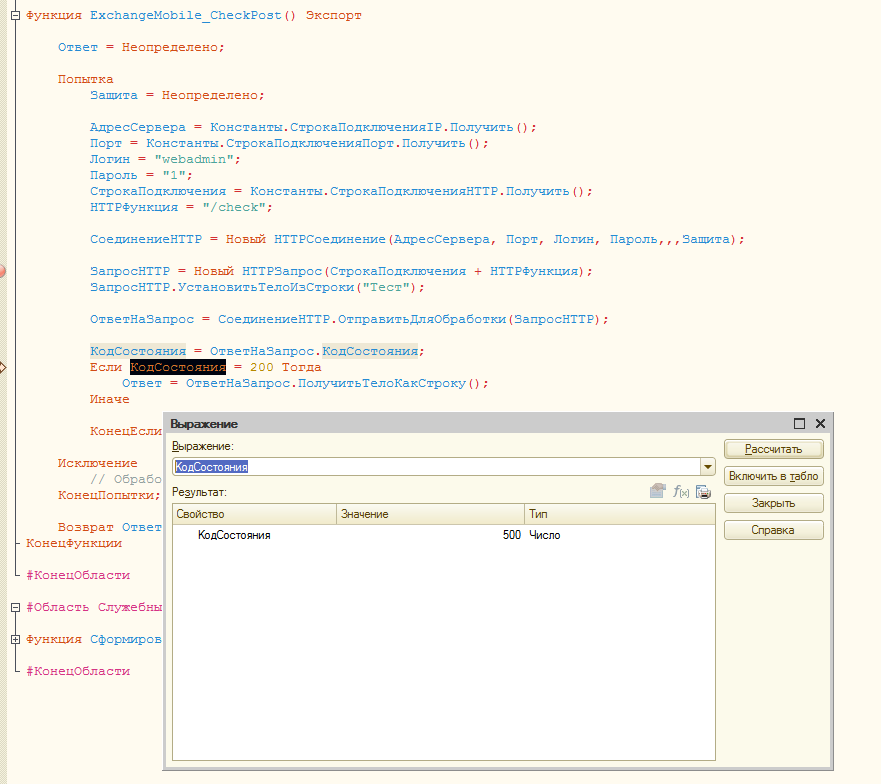
Вроде HTTP сервис один, а при использовании запросов к нему из разных программ возвращались разные ошибки.
Расследование ошибок 405 и 500 в HTTP сервисе 1С
Времени на выяснение причин ушло очень много. За несколько дней до этой задачи мною были проведены десятки экспериментов по сборке и настройке web сервера apache 2.4 x64 SSL для работы с 1С. Все настройки в основном были связаны с кросс доменными запросами из web приложения на javascript. Столкнувшись с ошибками 405 и 500 на другом проекте я сразу полез в дебри конфигурации apache. После полного удаления apache поставил IIS и на нем вышла такая же ошибка. Поднял на виртуальной машине чистую систему, попробовал apache и iss, но ошибка так и проявлялась. Потом я вспомнил, что одна функция мобильного приложения уже давно использует http сервис и там все прекрасно работает. Создал http сервис с базовыми настройками и все заработало.
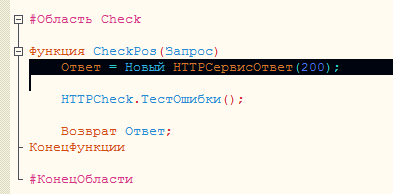
Как только я переносил код из web сервиса в функции http сервиса, сразу появлялись ошибки. Самое интересное, что отладка не срабатывала, т.е. POST запрос в пустую функцию приходил и отрабатывал, а в функцию с кодом нет.
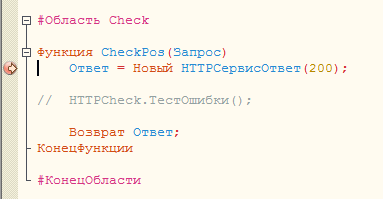
На многих форумах ошибку 405 описывают как ошибку доступа, либо не корректную настройку http сервиса.
Итог разбора ошибок 405 и 500 в HTTP сервисе 1С.
В итоге все оказалось довольно просто. Функция, которая вызывалась внутри функции http сервиса 1с не могла быть вызвана из данного модуля. Странно, что при сохранении конфигурации никакой ошибки на вызов отсутствующей функции не было. Возможно это глюк версии платформы и будет доработан. При использовании web сервисов, даже если код внутри функции был не корректный, отладка работала. В http сервисе сразу идет возврат с ошибками 405 или 500.
P.S. В последней версии платформы ошибка 405 перестала выходить.
Обновление 12.01.2019
В процессе работы часто приходится сталкиваться с ошибками 405 и 500 в HTTP сервисах. Но проблема в 99% случаев в коде сервиса. Возможно это не явно, код вас может уводить глубоко в другие модули, но решение надо искать именно там.
Сейчас у меня такие ошибки начинают и в рабочих проектах. Стоит только внести небольшое изменение которое вызывает исключительную ситуацию, как вы получите ошибку 500. Мобильный клиент ведет себя еще более странно и отловить реальную ошибку очень тяжело, особенно когда переделывает чужие формы под мобильный клиент.
В данный момент я начинаю с того, что отключаю вызов всех функций и процедур начиная со входа в обработчики HTTP сервиса и смотрю как проходят запросы. Если все хорошо, то я начинаю включать код небольшими кусочками и проверять работу сервиса. Данный метод не самый быстрый, но дает 100% результат.
Если у вас остались вопросы, то вы можете задать мне их в социальных сетях или оставить комментарий ниже.